IMAP — это в первую очередь протокол, который используется для чтения сообщений из вашего Google Gmail в других почтовых клиентах, таких как Outlook, Apple Mail и т. Д. Используя протокол IMAP, вы можете использовать свою учетную запись на нескольких устройствах, чтобы они синхронизировались в режиме реального времени. также.
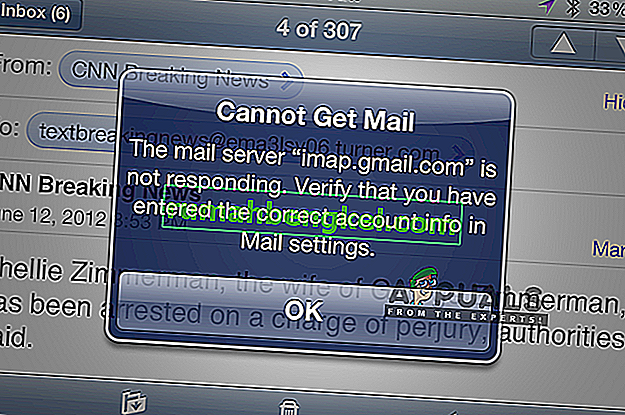
IMAP Gmail довольно изящный и очень хорошо работает на нескольких платформах. Он известен как один из лучших, но, несмотря на это, часто появляется несколько отчетов об ошибке «imap.gmail.com не отвечает» в iDevices. Эта проблема возникает на промежуточном этапе, а иногда и в большом масштабе, например, недавно у Google возникла проблема, из-за которой тысячи пользователей временно получали сообщение об ошибке. В этой статье мы рассмотрим все причины, по которым возникает эта проблема, и что делать для ее решения.
Прежде чем приступить к выполнению любого из следующих шагов; попробуйте использовать следующие почтовые серверы:
imap.googlemail.com smtp.googlemail.com
Что заставляет IMAP.Gmail.com не отвечать?
Это сообщение об ошибке чаще всего встречается на мобильных устройствах, таких как iPhone. Эти сообщения об ошибках также присутствуют на рабочем столе, но их частота очень низкая. Мы проанализировали многочисленные отчеты пользователей и после подробного анализа составили список причин, по которым возникает эта проблема.
- Приложение в состоянии ошибки: мобильное приложение может находиться в состоянии ошибки с сетевым интерфейсом. В этом случае работает быстрое обновление приложений.
- Отключенный SSL: SSL — очень важный компонент безопасности, без которого многие сетевые соединения отказываются работать. IMAP Gmail является одним из них и не работает, если SSL отключен (в некоторых случаях).
- Электронная почта в состоянии ошибки: электронная почта, которую вы добавили в свою учетную запись электронной почты, имеет несколько компонентов и конфигураций. Существует вероятность того, что файлы конфигурации находятся в состоянии ошибки и не работают должным образом. Повторное добавление адреса электронной почты решит проблему в этом случае.
- Устаревшее приложение: многие крупные дистрибьюторы программного обеспечения (Apple, BlackBerry и т. Д.) Поспешно выпустили обновление, которое исправило эту проблему, когда она возникла в массовом масштабе. Если вы еще не обновляли свое приложение, рекомендуется сделать это.
- Ошибка сети: если на вашем конце сеть ограничена, приложение не сможет взаимодействовать с нужными серверами.
- Возмущение сервера: если действительно есть проблема с серверами Google на бэкэнде, вы ничего не можете сделать, кроме как подождать, пока проблема не исчезнет. Когда серверы будут исправлены, ваш почтовый клиент автоматически начнет работать.
Прежде чем приступить к поиску решений, важно отметить, что у вас должно быть открытое и активное подключение к Интернету. Ограниченное сетевое соединение (с прокси-серверами и т. Д.) Может препятствовать соединению между вашим клиентом и серверами Gmail.
Решение 1. Принудительный выход из приложения
Первое, что вы должны попробовать — это принудительно закрыть приложение. Когда приложение запущено (даже в фоновом режиме), оно использует несколько сохраненных переменных. Если какой-либо из них будет поврежден или некоторые модули приложения перейдут в состояние ошибки, приложение вызовет несколько причудливых проблем, таких как обсуждаемое сообщение об ошибке.
Если вы используете мобильное приложение, убедитесь, что вы правильно закрыли приложение (удалив его также из последних приложений). Если вы находитесь на компьютере, выйдите из приложения, а затем завершите задачу, перейдя в диспетчер задач. После принудительного закрытия приложения откройте его снова и проверьте, решена ли проблема.
Решение 2.Отправка вашей учетной записи по электронной почте
Еще один обходной путь, который оказался очень полезным, — это написать себе по электронной почте (в свою учетную запись). Это заставляет вашу учетную запись электронной почты запускать и запускать свои модули. Это может решить проблему, с которой вы не отвечаете.
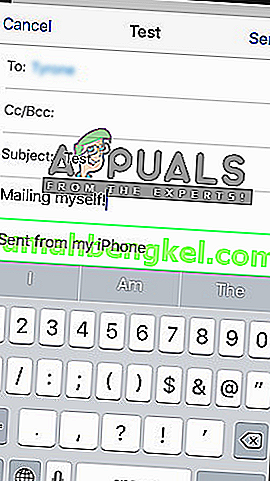
Просто перейдите к своему собственному почтовому приложению (откуда вы получаете эту ошибку), напишите письмо на свой адрес электронной почты и отправьте его. Подождите несколько секунд, одновременно обновляя свой почтовый ящик . Получив электронное письмо, обновите свою учетную запись и посмотрите, решена ли проблема навсегда.
Решение 3. Обновление ОС / почтового клиента
Как мы упоминали ранее, было также несколько случаев, когда в прошлом сам почтовый клиент попадал в состояние ошибки и не мог связаться с серверами IMAP Google. Чтобы решить эту проблему, вам необходимо обновить операционную систему до последней сборки. Это особенно касается пользователей Apple, где Apple выпустила специальное обновление для решения проблем с почтовым клиентом.
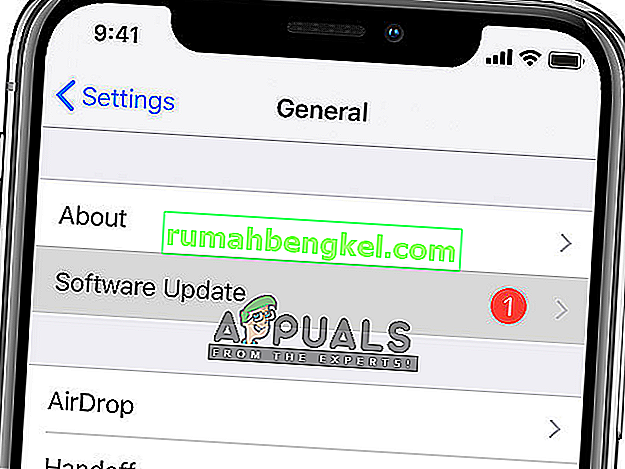
Если вы используете другой клиент, убедитесь, что вы обновили его до последней версии. После обновления полностью перезапустите клиент / устройство и после повторного подключения к правильной сети попробуйте снова синхронизировать электронную почту и проверьте, решена ли проблема. Также попробуйте переустановить почтовый клиент и проверьте, решает ли это проблему. Особенно, если вы используете Gmail, полностью удалите его, а затем переустановите.
Решение 4. Проверка подключения к Интернету
Мы также сталкивались с несколькими случаями, когда ошибка возникала из-за плохого интернет-соединения. Есть несколько случаев, когда у интернет-соединения есть несколько ограничений, из-за которых оно не работает. Вам следует попробовать переключиться на свою сеть передачи данных (сотовую сеть) и посмотреть, сохраняется ли проблема в этом случае. Кроме того, зайдите в настройки мобильных данных и включите использование мобильных данных для всех перечисленных там приложений, поскольку в некоторых случаях это, как известно, решает проблему.
Если проблема отсутствует, это означает, что сеть, которую вы использовали, не работала должным образом. Следовательно, вам следует подумать об изменении этого. Если imap.gmail.com по-прежнему не отвечает в новом соединении, это, вероятно, означает, что возникла другая проблема. Вы можете использовать другие решения для устранения проблемы.
Примечание. Убедитесь, что вы не используете какое-либо подключение к Интернету с использованием прокси-серверов.
Решение 5. Удаление учетной записи и ее повторное добавление
Наиболее распространенное решение для этого сообщения об ошибке — полностью удалить учетную запись, а затем попробовать добавить ее снова. Когда вы это сделаете, учетная запись будет удалена с вашего устройства вместе со всеми конфигурациями и настройками. Поэтому, когда вы снова вводите в него свой адрес электронной почты, все конфигурации создаются с нуля, и если бы возникла проблема, она была бы решена.
В этой статье мы покажем вам, как удалить учетную запись электронной почты с ваших iPhone. Вы можете повторить шаги на вашем Android или других устройствах.
- Откройте « Настройки» на своем устройстве iPhone и нажмите « Почта» . Теперь на следующей странице под заголовком Учетные записи вы увидите все перечисленные там учетные записи вместе со всеми деталями. Выберите учетную запись Gmail, которая вызывает у вас проблему.
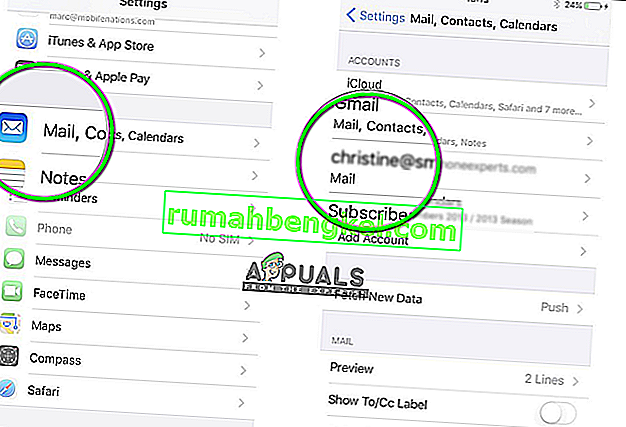
- Теперь перейдите в нижнюю часть страницы и выберите Удалить эту учетную запись .
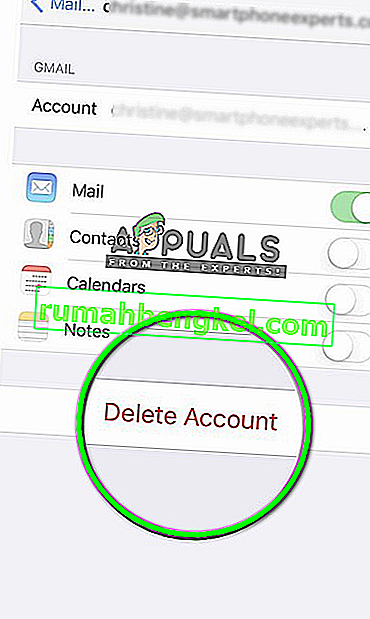
- Аккаунт будет удален. Теперь вернитесь в Настройки, а затем в Почту . Здесь, под заголовком « Учетные записи» , вы увидите кнопку « Добавить учетную запись» . Щелкните его и введите все свои учетные данные.
- Теперь попробуйте войти в свою учетную запись Gmail и посмотрите, решена ли проблема.
Решение 6. Разрешение доступа к учетной записи Google
В некоторых случаях учетная запись Gmail не работает, потому что вы не авторизовали ее для входа на другое устройство. Для этого попробуйте выполнить следующие действия.
- Скопируйте и вставьте следующий URL-адрес в браузер.
//accounts.google.com/b/0/DisplayUnlockCaptcha
- Щелкните по кнопке «Продолжить» .
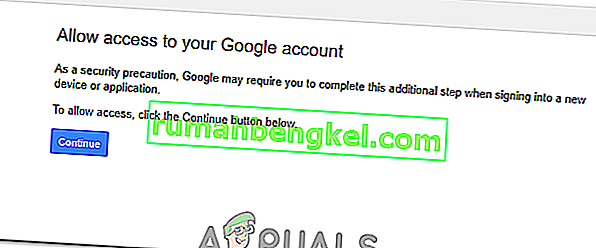
- Проверьте, сохраняется ли проблема.

На вашем устройстве iOS только что поя
вилось всплывающее окно, в котором говорится, что iPhone «Не удается проверить личность сервера»? Не паникуйте и читайте дальше, чтобы определить источник этой ошибки. Обычно это вызвано Почта приложение. Если текст предупреждения информирует вас о том, что личность «imap.gmail.com» не может быть проверен, это означает, что рассматриваемый почтовый сервер не может быть проверен доверенным органом.
Это сообщение об ошибке iOS содержит две или три кнопки действий. Вы можете нажать на Подробности и получите доступ к дополнительной информации о сервере, который не проверен, или нажмите Отмена чтобы закрыть подсказку, не решая проблему. В некоторых случаях есть также третий вариант, помеченный Продолжать. Используя этот последний вариант, вы можете закрыть приглашение и продолжить использовать свою учетную запись Mail. Что же делать, если Продолжать опция недоступна? Читайте дальше и узнайте, как решить эту надоедливую проблему!
5 способов исправить ошибку «Не удается проверить удостоверение сервера»
 1. Перезагрузите iPhone
1. Перезагрузите iPhone
Прежде всего, убедитесь, что нет никаких незначительных сбоев, которые мешают нормальному функционированию вашего устройства iOS.
Выключите или перезагрузите iPhone и снова включите его через несколько секунд.
Затем откройте приложение «Почта» и проверьте, решена ли проблема. Если ошибка сохраняется, перейдите к шагу 2.
Факт: Выполните те же действия, если вы столкнулись с «Не удается проверить личность сервера» ошибка на айпаде!
 2. Удалить и добавить учетную запись почты
2. Удалить и добавить учетную запись почты
Это исправление сбросит сертификаты удостоверения вашего почтового сервера. Все, что вам нужно сделать, это:
— Открыть Настройки приложение и нажмите на Пароли и учетные записи.
-> В Счета коснитесь учетной записи электронной почты, которая вызывает ошибку.
-> Используйте Удалить аккаунт возможность стереть его. Подтвердите свои намерения и нажмите на красный Удалить аккаунт этикетка еще раз.
-> Теперь используйте Добавить аккаунт в том же меню «Пароли и учетные записи», чтобы вернуть только что удаленную учетную запись электронной почты. Решит ли это проблему на вашем устройстве?
 3. Отключить SSL
3. Отключить SSL
В большинстве случаев на этом шаге «Не удается проверить личность сервера» проблема должна быть решена. Однако, если проблемы все еще не устранены, вот что вы можете сделать для устранения неполадок:
— Открыть Настройки приложение еще раз и найдите Пароли и учетные записи.
-> Нажмите на почтовое приложение, которое вызывает проблемы.
-> Далее нажмите на учетную запись, зарегистрированную в приложении.
-> Перейти к Передовой настройки и отключить Использовать SSL особенность.
Обновлять: 4. Исправление даты и времени
4. Исправление даты и времени
Ошибка «Не удается проверить удостоверение сервера» также может быть вызвана неправильными настройками даты и времени, доступными на вашем iPhone. Читатели сообщили, что эта досадная ошибка была устранена, если разрешить вашему iPhone автоматически устанавливать время.
Как:
— Открыть Настройки приложение и прокрутите Общий.
-> Нажмите на Дата и время.
-> Включить «Установить автоматически» вариант.
Спасибо: «Атулу» за то, что поделился этим советом в разделе комментариев!
 5. Сбросить настройки сети
5. Сбросить настройки сети
Если ничего не работает, возможно, вам придется сбросить настройки сети iPhone. К ним относятся специализированные сети. Сброс вернет значения по умолчанию. Таким образом, если ошибка «Не удается проверить удостоверение сервера» вызвана неправильной настройкой сети, сброс должен окончательно решить проблему:
– В настройках выберите «Общие».
-> Прокрутите вниз до пункта «Сброс» и коснитесь его.
-> Нажмите Сбросить настройки сети.
-> Укажите свой пароль, если будет предложено.
-> Коснитесь красной метки «Сбросить настройки сети», чтобы подтвердить, что вы хотите вернуться к заводским настройкам сети.
 Дополнительно: отключить опцию получения новых данных
Дополнительно: отключить опцию получения новых данных
Если ничего не работает, у вас есть еще одно временное исправление, которое, по крайней мере, приведет к более редкому отображению ошибки «Cannot Verify Servery Identity».
– В приложении «Настройки» прокрутите список до пункта «Почта» и коснитесь его.
-> Выберите Аккаунты.
-> Нажмите на Получить новые данные.
-> Отключить ‘Толкать’ или настройте свой iPhone на опрос почтового сервера, когда вы вручную выполняете команду.
Какие-либо из перечисленных выше исправлений работают для вас? Используйте раздел комментариев ниже, чтобы поделиться своим опытом!
Связанный: Вас также может заинтересовать, как решить проблему «Не удается получить почту»!
Gmail is the most popular email service on the web. However, as streamlined and as easy to use as it generally is, it can, like other email services, encounter issues. This guide covers the most common problems iPhone owners are likely to have with the service, and it explains how to resolve them. From being unable to send or receive mail to failing to connect to the Gmail server via your iPhone, it will you have you using your account again in no time.
What to Do When You Cannot Get Gmail on Your iPhone
Often, issues can arise if you attempt to use Gmail on your iPhone while away on vacation, or in a location you tend not to visit normally. Detecting that you’re somewhere you usually aren’t, Gmail can sometimes stop letting you access their server whenever you open the Mail app on your iPhone. This problem can continue even when you return home from a trip.
Usually, you know this is a problem because you’ll be presented with any one of a number of error messages. «Cannot Get Mail,» «Cannot Send Mail,» and «Cannot Connect Using SSL» are some of the most common, and while they might vary in their exact wording, they always indicate that you have a problem.
Fortunately, you can deal with this problem by going to the Gmail website on your iPhone and (re)enabling your device. Here’s what you do:
- Open your iPhone’s internet browser (most likely Safari)
- Go to gmail.com
- Sign into the account you’re having difficulties with (make sure you’re signed out of any other account)
- Next, copy and paste the following link into your browser’s address/URL bar: https://accounts.google.com/b/0/displayunlockcaptcha
- Tap Continue
If you can’t pull up Gmail in Safari, You may not have a good internet connection or Gmail might be down. If either of these is the case, stop right here and try to figure out which it is.
You will then see a page which says, «Account access enabled. Please try signing into your Google account again from your new device or application.»
Having done this, you should be able to open the iPhone’s Mail app and begin receiving/sending as normal.
What to Do When Gmail Is Not Working on iPhone: Check Device Activity
While the above method usually resolves most Gmail problems, you can also try checking your Gmail account for any emails from Google alerting you to an ‘unusual’ sign-in.
Such emails usually contain a red box that says, «REVIEW YOUR DEVICES NOW.» You should click on this link and, if required to, enable your iPhone.
Alternatively, you can log into your Google account (via your smartphone or computer) and check your Device and Activity Dashboard.
- Log into Gmail (if doing this on your iPhone, tap ‘the ‘Go to the mobile Gmail site’ link and then the «View Gmail in Desktop’ link at the bottom of the Settings menu)
- Click your Gmail account profile picture and click Google Account (you don’t need to click your account picture when doing this on your iPhone)
- Click Device activity & security events
- Scroll down to the Recently used devices submenu and click REVIEW DEVICES
After doing this, click on your iPhone. In the vast majority cases, this will present you with the details of your most recent login. However, if there is an Enable button, click it. After doing this, try logging into your Gmail account using the Mail app on your iPhone.
What to Do When Gmail Is Not Working on iPhone: Enable IMAP
One other fairly common cause of iPhone Gmail issues is IMAP. This stands for internet message access protocol, a technological standard that lets your Gmail account send all your account information to and from your smartphone. Normally, IMAP should present you with no problems or issues at all, but if it gets switched off (for whatever reason) it will prevent Gmail from working on your iPhone.
As such, here’s how to check whether IMAP is enabled and how to switch it back on if it isn’t.
- Using your desktop or laptop computer, go to gmail.com and log into your Gmail account
- Click the Settings cogwheel in the top-right corner of the screen
- Click Settings
- Click the Forwarding and POP/IMAP tab
- Scroll down to the IMAP Access subheading and click Enable IMAP, if it isn’t already on
This will enable IMAP for your Gmail, which will mean that your iPhone’s Mail app will begin sending and receiving emails again.
Also, in case you don’t have access to a desktop or laptop computer, you can complete the above process using your iPhone. Here’s what you do:
- Using your iPhone’s web browser (e.g. Safari), go to gmail.com and log into your Gmail account
- Tap the «Go to the mobile Gmail site» link at the bottom of the screen
- Tap the More button in the top-left corner of the screen
- Scroll down to the bottom of the page, to the «View Gmail in» submenu, and tap «Desktop«
- Tap Settings, from the menu bar running along the top of the screen
- Tap the Forwarding and POP/IMAP tab
- Scroll down to the IMAP Access subheading and tap Enable IMAP, if it isn’t already on
That’s it, and assuming that IMAP wasn’t enabled before, your iPhone should start working with your Gmail account again.
What to Do When Gmail Is Not Working on iPhone: iOS 6 and Earlier
While this guide covers more recent iPhones and versions of iOS, there is one extra option that users can try if they’re running iOS 6 or earlier. It involves letting ‘less secure’ apps access your Gmail account:
- Log into Gmail (if doing this on your iPhone, tap ‘the ‘Go to the mobile Gmail site’ link and then the «View Gmail in Desktop’ link at the bottom of the Settings menu)
- Click your Gmail account profile picture and click Google Account (you don’t need to click your account picture when doing this on your iPhone)
- Click Device activity & security events
- Scroll down to the «Allow less secure apps» subheading at the bottom of the page
- Click the slider, so that it moves into the blue On position
Users of iOS 6 will then be able to use Gmail via the Mail app of their iPhones. However, given that iOS 6 isn’t as secure as more recent versions, it may be a good idea to upgrade.
What to Do When Gmail Is Not Working on iPhone: Delete and Restore Account
Assuming that none of the methods above have resolved the issue, one thing you can try when Gmail isn’t working on your iPhone is to delete your Gmail account from the smartphone and then set it up again.
Before you take this step, or any further down, check online to make sure the problem isn’t a Gmail outage. Obviously, if Gmail is down, there no point in doing anything to your phone, as this will not help the situation.
Here’s how you delete the account:
- On your iPhone, tap Settings
- Tap Passwords & Accounts
- Tap your Gmail account
- Finally, tap Delete Account
Next, you’ll obviously want to set the Gmail account up again on your iPhone:
- Go to Passwords & Accounts again
- Tap Add Account
- Tap Google
- Type in your Gmail address
- Tap NEXT
- Type in your Gmail account’s password
- Tap NEXT again
- Check that Mail is enabled, and enable Contacts, Calendar, and Notes if you want to access these on your iPhone
- Tap Save
That’s it, although Gmail users with two-factor authentication enabled should note that they’ll have to enter a Google Authenticator code after Step 7.
What to Do When Gmail is Not Working on iPhone: Restore iPhone
One final option if you’ve tried everything above, and you’re certain it’s not a Gmail outage, is to perform a factory reset and restore your iPhone to a previous backup. This can help in situations where some kind of system error on your iPhone is making Gmail inaccessible.
First, backup your data. Either you can use iTunes, by connecting your iPhone to a computer using a USB cable, opening its submenu on iTunes, and then selecting Back Up Now. Or you can use iCloud, by going to Settings on your iPhone, clicking your Name (this step doesn’t apply to iOS versions earlier than 10.2), then iCloud, and finally iCloud Backup.
Once backed up, you then need to switch off the Find My iPhone feature.
- Go to Settings
- Tap your Name (not applicable to iOS versions earlier than 10.2)
- Tap iCloud
- Swipe the Find My iPhone slider to the white Off position
- Scroll to the bottom and tap Sign Out
Finally, you can perform the factory reset itself by taking the following path: Settings > General > Reset > Erase All Content and Settings. Once you’ve reset your iPhone, you then need to restore its last backup (see below), and then set up your Gmail account again (as described in the previous section).
Here’s how to restore using an iCloud backup:
- When setting up your iPhone for the first time after the reset, tap Restore from iCloud Backup on the Apps & Data screen
- Tap the backup you wish to restore (i.e. the one you made before resetting the iPhone)
And here’s how to restore using iTunes:
- Using a desktop or laptop computer and a USB cable, connect your iPhone to iTunes
- Click the iPhone icon in the top-left corner of the iTunes screen
- Click Restore Backup
- Find the desired backup from the «iPhone Name» drop-down menu and click on it to select
- Click Restore
Thanks for letting us know!
Get the Latest Tech News Delivered Every Day
Subscribe
Gmail is the most popular email service on the web. However, as streamlined and as easy to use as it generally is, it can, like other email services, encounter issues. This guide covers the most common problems iPhone owners are likely to have with the service, and it explains how to resolve them. From being unable to send or receive mail to failing to connect to the Gmail server via your iPhone, it will you have you using your account again in no time.
What to Do When You Cannot Get Gmail on Your iPhone
Often, issues can arise if you attempt to use Gmail on your iPhone while away on vacation, or in a location you tend not to visit normally. Detecting that you’re somewhere you usually aren’t, Gmail can sometimes stop letting you access their server whenever you open the Mail app on your iPhone. This problem can continue even when you return home from a trip.
Usually, you know this is a problem because you’ll be presented with any one of a number of error messages. «Cannot Get Mail,» «Cannot Send Mail,» and «Cannot Connect Using SSL» are some of the most common, and while they might vary in their exact wording, they always indicate that you have a problem.
Fortunately, you can deal with this problem by going to the Gmail website on your iPhone and (re)enabling your device. Here’s what you do:
- Open your iPhone’s internet browser (most likely Safari)
- Go to gmail.com
- Sign into the account you’re having difficulties with (make sure you’re signed out of any other account)
- Next, copy and paste the following link into your browser’s address/URL bar: https://accounts.google.com/b/0/displayunlockcaptcha
- Tap Continue
If you can’t pull up Gmail in Safari, You may not have a good internet connection or Gmail might be down. If either of these is the case, stop right here and try to figure out which it is.
You will then see a page which says, «Account access enabled. Please try signing into your Google account again from your new device or application.»
Having done this, you should be able to open the iPhone’s Mail app and begin receiving/sending as normal.
What to Do When Gmail Is Not Working on iPhone: Check Device Activity
While the above method usually resolves most Gmail problems, you can also try checking your Gmail account for any emails from Google alerting you to an ‘unusual’ sign-in.
Such emails usually contain a red box that says, «REVIEW YOUR DEVICES NOW.» You should click on this link and, if required to, enable your iPhone.
Alternatively, you can log into your Google account (via your smartphone or computer) and check your Device and Activity Dashboard.
- Log into Gmail (if doing this on your iPhone, tap ‘the ‘Go to the mobile Gmail site’ link and then the «View Gmail in Desktop’ link at the bottom of the Settings menu)
- Click your Gmail account profile picture and click Google Account (you don’t need to click your account picture when doing this on your iPhone)
- Click Device activity & security events
- Scroll down to the Recently used devices submenu and click REVIEW DEVICES
After doing this, click on your iPhone. In the vast majority cases, this will present you with the details of your most recent login. However, if there is an Enable button, click it. After doing this, try logging into your Gmail account using the Mail app on your iPhone.
What to Do When Gmail Is Not Working on iPhone: Enable IMAP
One other fairly common cause of iPhone Gmail issues is IMAP. This stands for internet message access protocol, a technological standard that lets your Gmail account send all your account information to and from your smartphone. Normally, IMAP should present you with no problems or issues at all, but if it gets switched off (for whatever reason) it will prevent Gmail from working on your iPhone.
As such, here’s how to check whether IMAP is enabled and how to switch it back on if it isn’t.
- Using your desktop or laptop computer, go to gmail.com and log into your Gmail account
- Click the Settings cogwheel in the top-right corner of the screen
- Click Settings
- Click the Forwarding and POP/IMAP tab
- Scroll down to the IMAP Access subheading and click Enable IMAP, if it isn’t already on
This will enable IMAP for your Gmail, which will mean that your iPhone’s Mail app will begin sending and receiving emails again.
Also, in case you don’t have access to a desktop or laptop computer, you can complete the above process using your iPhone. Here’s what you do:
- Using your iPhone’s web browser (e.g. Safari), go to gmail.com and log into your Gmail account
- Tap the «Go to the mobile Gmail site» link at the bottom of the screen
- Tap the More button in the top-left corner of the screen
- Scroll down to the bottom of the page, to the «View Gmail in» submenu, and tap «Desktop«
- Tap Settings, from the menu bar running along the top of the screen
- Tap the Forwarding and POP/IMAP tab
- Scroll down to the IMAP Access subheading and tap Enable IMAP, if it isn’t already on
That’s it, and assuming that IMAP wasn’t enabled before, your iPhone should start working with your Gmail account again.
What to Do When Gmail Is Not Working on iPhone: iOS 6 and Earlier
While this guide covers more recent iPhones and versions of iOS, there is one extra option that users can try if they’re running iOS 6 or earlier. It involves letting ‘less secure’ apps access your Gmail account:
- Log into Gmail (if doing this on your iPhone, tap ‘the ‘Go to the mobile Gmail site’ link and then the «View Gmail in Desktop’ link at the bottom of the Settings menu)
- Click your Gmail account profile picture and click Google Account (you don’t need to click your account picture when doing this on your iPhone)
- Click Device activity & security events
- Scroll down to the «Allow less secure apps» subheading at the bottom of the page
- Click the slider, so that it moves into the blue On position
Users of iOS 6 will then be able to use Gmail via the Mail app of their iPhones. However, given that iOS 6 isn’t as secure as more recent versions, it may be a good idea to upgrade.
What to Do When Gmail Is Not Working on iPhone: Delete and Restore Account
Assuming that none of the methods above have resolved the issue, one thing you can try when Gmail isn’t working on your iPhone is to delete your Gmail account from the smartphone and then set it up again.
Before you take this step, or any further down, check online to make sure the problem isn’t a Gmail outage. Obviously, if Gmail is down, there no point in doing anything to your phone, as this will not help the situation.
Here’s how you delete the account:
- On your iPhone, tap Settings
- Tap Passwords & Accounts
- Tap your Gmail account
- Finally, tap Delete Account
Next, you’ll obviously want to set the Gmail account up again on your iPhone:
- Go to Passwords & Accounts again
- Tap Add Account
- Tap Google
- Type in your Gmail address
- Tap NEXT
- Type in your Gmail account’s password
- Tap NEXT again
- Check that Mail is enabled, and enable Contacts, Calendar, and Notes if you want to access these on your iPhone
- Tap Save
That’s it, although Gmail users with two-factor authentication enabled should note that they’ll have to enter a Google Authenticator code after Step 7.
What to Do When Gmail is Not Working on iPhone: Restore iPhone
One final option if you’ve tried everything above, and you’re certain it’s not a Gmail outage, is to perform a factory reset and restore your iPhone to a previous backup. This can help in situations where some kind of system error on your iPhone is making Gmail inaccessible.
First, backup your data. Either you can use iTunes, by connecting your iPhone to a computer using a USB cable, opening its submenu on iTunes, and then selecting Back Up Now. Or you can use iCloud, by going to Settings on your iPhone, clicking your Name (this step doesn’t apply to iOS versions earlier than 10.2), then iCloud, and finally iCloud Backup.
Once backed up, you then need to switch off the Find My iPhone feature.
- Go to Settings
- Tap your Name (not applicable to iOS versions earlier than 10.2)
- Tap iCloud
- Swipe the Find My iPhone slider to the white Off position
- Scroll to the bottom and tap Sign Out
Finally, you can perform the factory reset itself by taking the following path: Settings > General > Reset > Erase All Content and Settings. Once you’ve reset your iPhone, you then need to restore its last backup (see below), and then set up your Gmail account again (as described in the previous section).
Here’s how to restore using an iCloud backup:
- When setting up your iPhone for the first time after the reset, tap Restore from iCloud Backup on the Apps & Data screen
- Tap the backup you wish to restore (i.e. the one you made before resetting the iPhone)
And here’s how to restore using iTunes:
- Using a desktop or laptop computer and a USB cable, connect your iPhone to iTunes
- Click the iPhone icon in the top-left corner of the iTunes screen
- Click Restore Backup
- Find the desired backup from the «iPhone Name» drop-down menu and click on it to select
- Click Restore
Thanks for letting us know!
Get the Latest Tech News Delivered Every Day
Subscribe
Cправка — Gmail
Войти
Справка Google
- Справочный центр
- Сообщество
- Gmail
- Политика конфиденциальности
- Условия предоставления услуг
- Отправить отзыв
Тема отзыва
Информация в текущем разделе Справочного центра
Общие впечатления о Справочном центре Google
- Справочный центр
- Сообщество
- Раньше не работали с интегрированным сервисом Gmail?
Gmail
Как установить Client на ПО IOS.
Общие настройки
Настройка учетной записи по протоколу IMAP
Настройка учетной записи по протоколу POP3
Возможные ошибки при настройке клиента
Общие настройки
- Зайдите в Настройки почтового ящика — Программы и проверьте, разрешен ли доступ к почтовому ящику с помощью почтовых клиентов. Если нет, включите его. Подробнее с функцией можно ознакомится здесь.
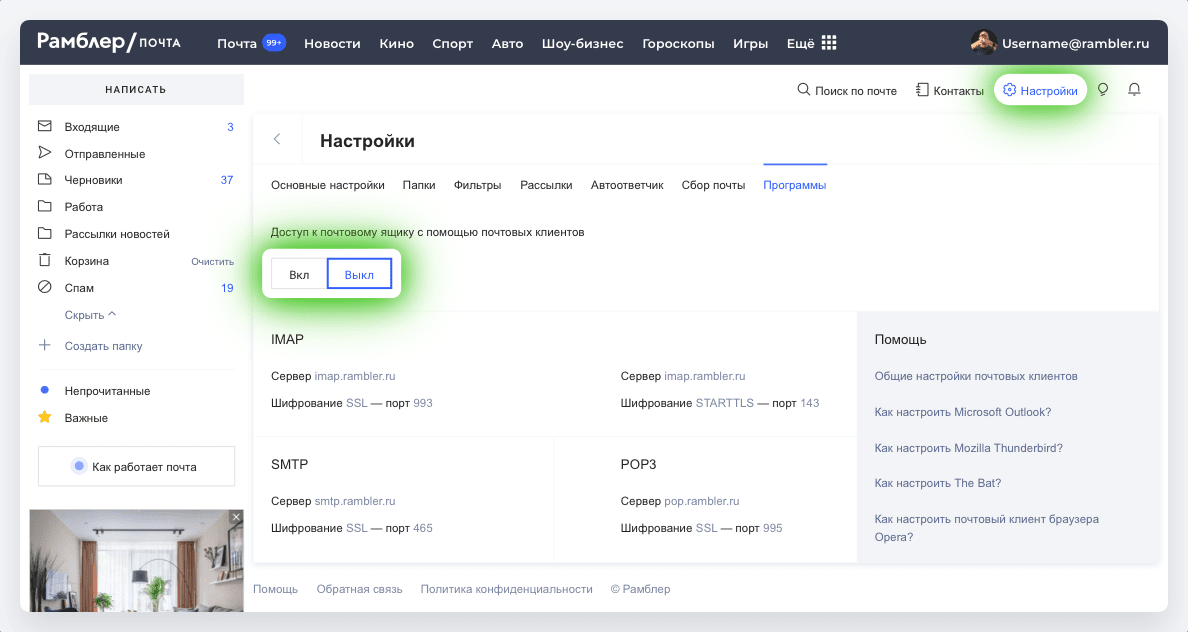
- Зайдите в Настройки, выберите приложение Почта, затем Учетные записи.
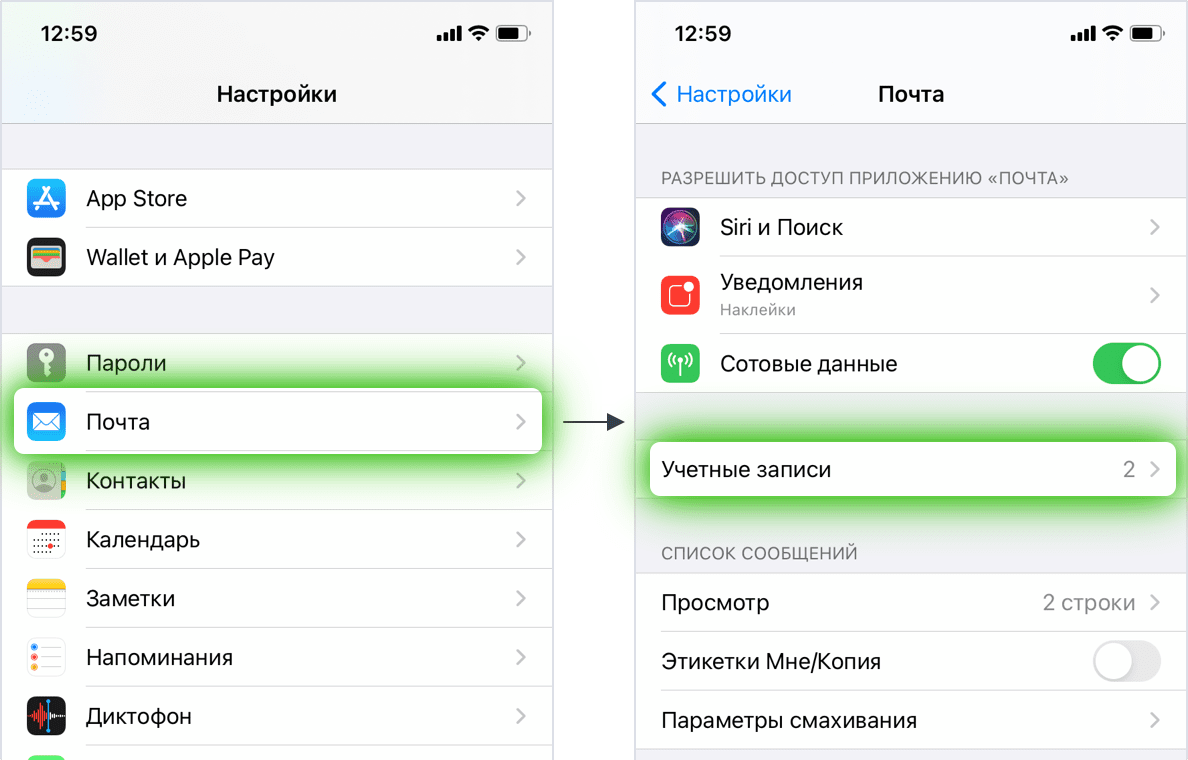
- Выберите Учетные записи — Другое — Новая учетная запись.
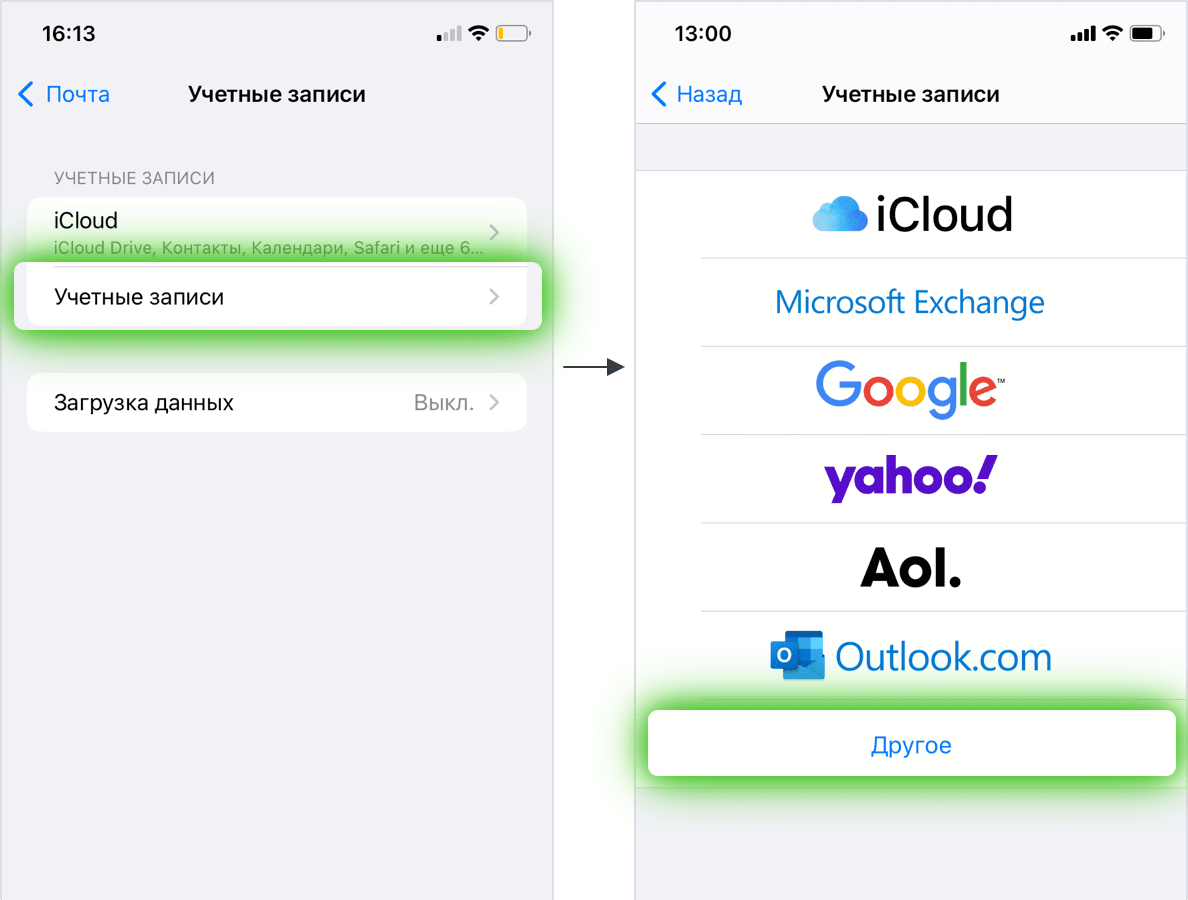
- Заполните поля:
- Имя, которое будет отображаться рядом с вашим почтовым адресом в отправленных от вас письмах;
- E—mail — адрес вашей электронной почты;
- Пароль от электронной почты;
- Описание — так будет называться ваш почтовый ящик в приложении Почта.
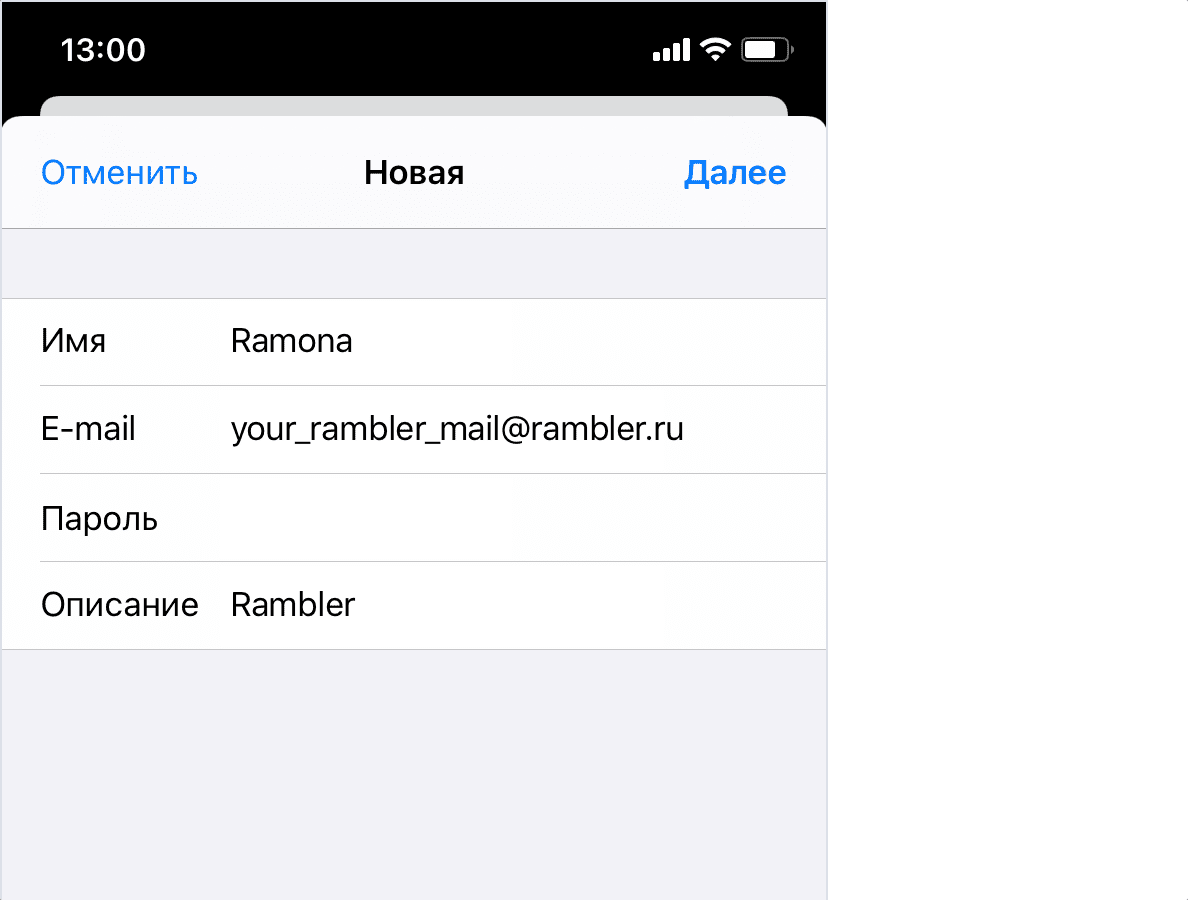
Нажмите Далее.
Перед настройкой убедитесь, что разрешен доступ к почтовому ящику с помощью клиента.
Протокол IMAP позволяет синхронизировать все папки вашего почтового ящика с клиентом и позволяет работу с письмами прямо на сервере. Это значит, что все действия с письмами в вашем клиенте будут также отражаться и в почтовом ящике на сайте и наоборот (например, удалив письмо на сайте оно будет удалено и в клиенте).
Параметры для настройки клиента
Сервер входящих писем IMAP
Сервер: imap.rambler.ru
Шифрование: SSL, порт 993
Сервер исходящих писем SMTP
Сервер: smtp.rambler.ru
Шифрование: SSL, порт 465
Поля, которые заполняются автоматически
Имя
E-mail
Описание
Поля, которые нужно заполнить
Сервер входящей почты
Имя узла (сервер imap.rambler.ru)
Имя пользователя (полный адрес электронной почты)
Пароль (от почты)
Сервер исходящей почты
Имя узла (сервер smtp.rambler.ru)
Имя пользователя (адрес почтового ящика полностью)
Пароль (от почты)
После заполнения, нажмите кнопку Далее в правом верхнем углу экрана. Система проверит данные, и вы увидите следующую страницу: переключатель в активном положение в поле Почта. Нажмите кнопку Сохранить. Теперь вы можете зайти в приложение Почта, выбрать учетную запись Rambler и проверить, синхронизацию всех писем в клиенте iOS.
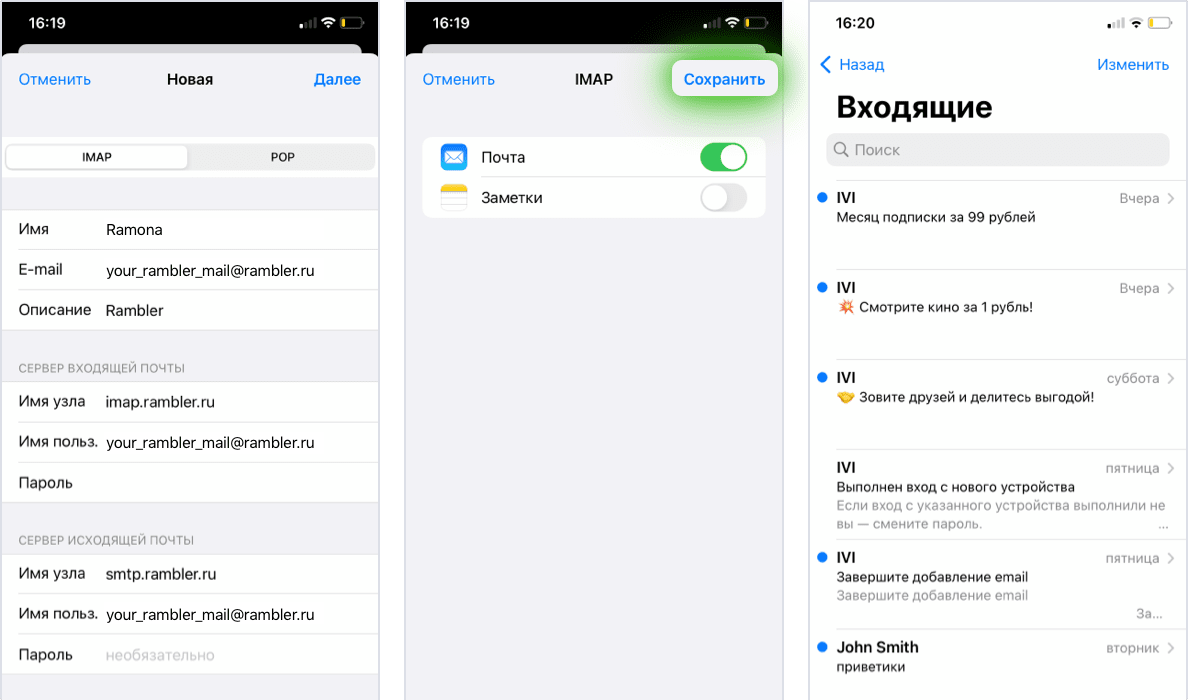
Позже вы можете вернуться в настройки вашей учетной записи и проверить их:
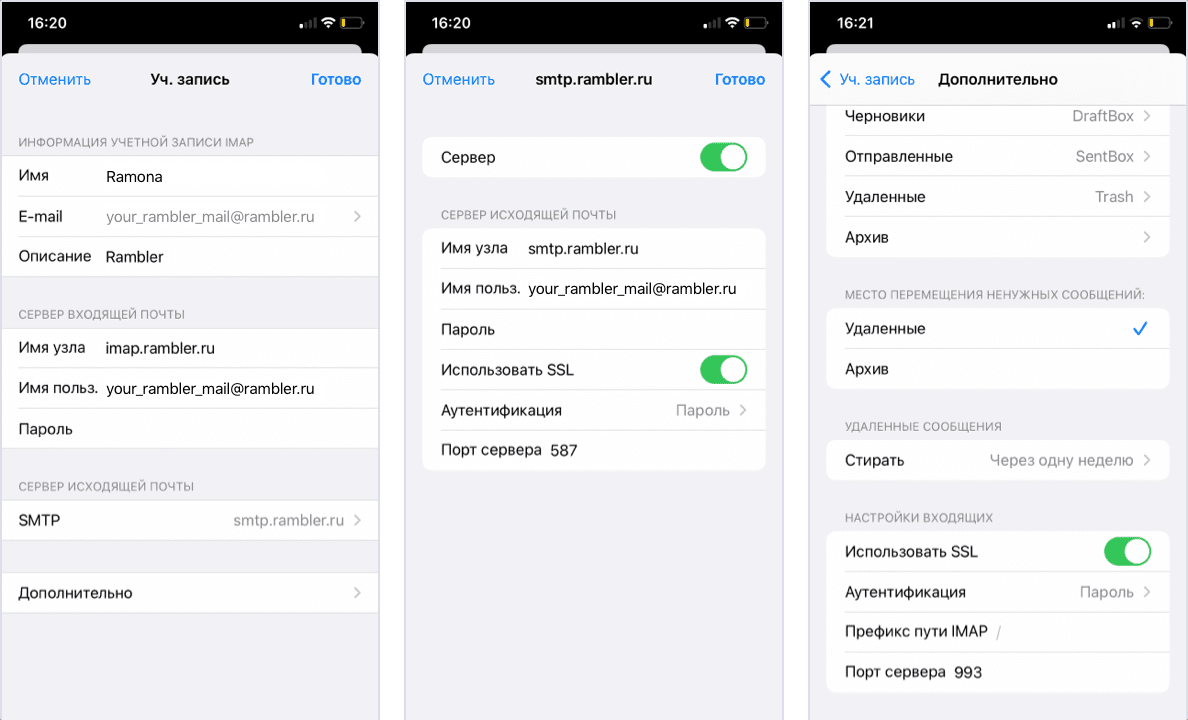
Если у вас возникли проблемы с получением или отправкой писем, перейдите в раздел Возможные ошибки при настройке клиента.
Настройка учетной записи по протоколу POP3
Перед настройкой убедитесь, что разрешен доступ к почтовому ящику с помощью клиента.
Протокол POP3 синхронизирует только входящие письма и позволяет работать в почтовом клиенте независимо от почтового ящика на сервере. Это означает что все созданные папки в почтовом клиенте или отправленные письма из него будут только доступны вам с устройства, на котором настроен клиент. Если вы не установите в клиенте галочку сохранять письма на сервере, они будут скачиваться клиентом и удаляться с сервера, то есть в почтовом ящике на сайте входящие письма вам будут недоступны.
Для сохранения писем на сервере зайдите в Настройки учетной записи — Дополнительно — Удалять с сервера — Никогда.
Параметры для настройки клиентов
Сервер входящих писем POP3
Сервер: pop.rambler.ru
Шифрование: SSL, порт 995
Сервер исходящих писем SMTP
Сервер: smtp.rambler.ru
Шифрование: SSL, порт 465
Поля, которые заполняются автоматически
Имя
E-mail
Описание
Поля, которые нужно заполнить
Сервер входящей почты
Имя узла (сервер pop.rambler.ru)
Имя пользователя (полный адрес электронной почты)
Пароль (от почты)
Сервер исходящей почты
Имя узла (сервер smtp.rambler.ru)
Имя пользователя (адрес почтового ящика полностью)
Пароль (от почты)
После заполнения, нажмите кнопку Сохранить, система проверит данные, и вы увидите следующую страницу c информацией о настройке вашей Учетной записи.
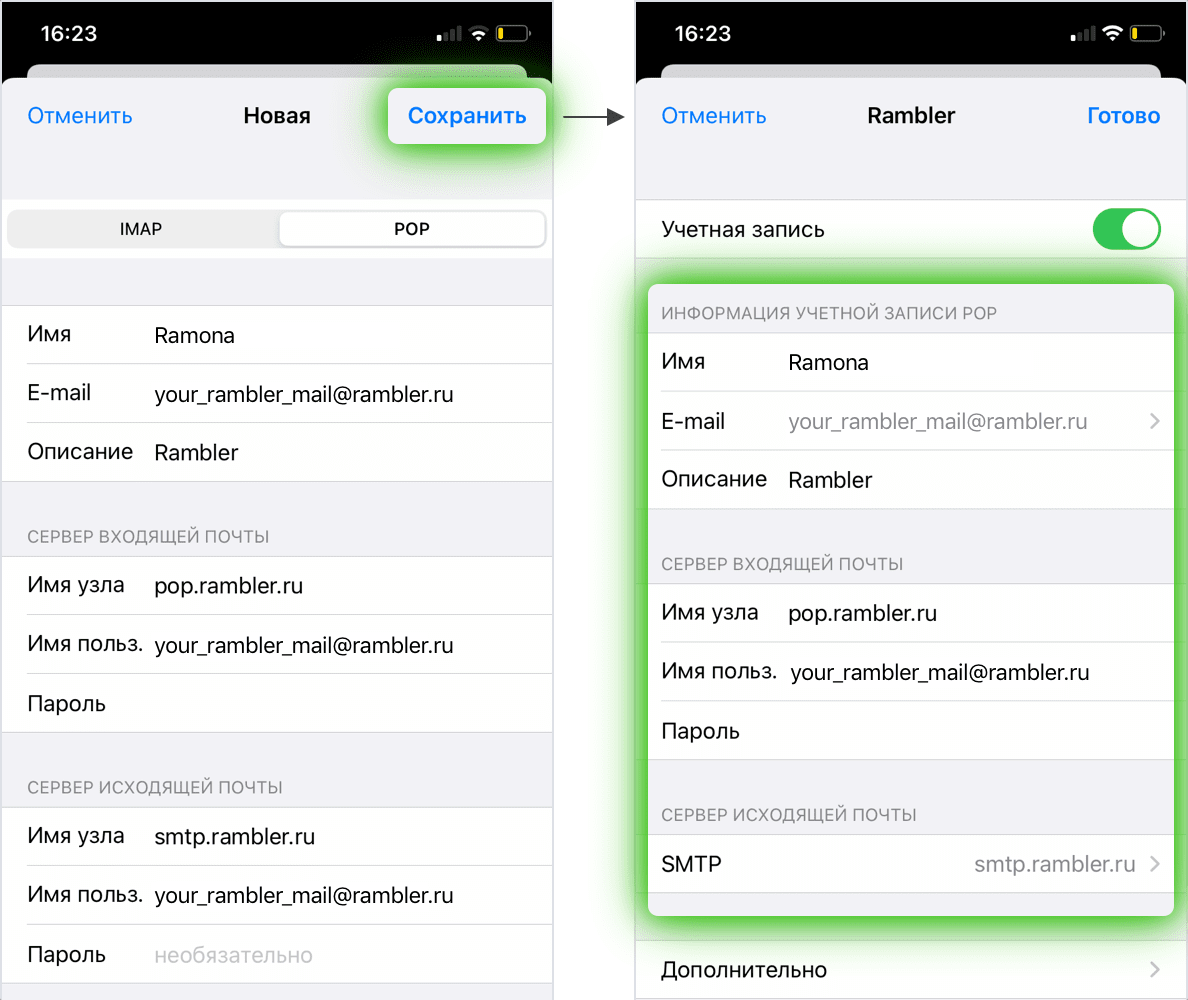
Здесь вы можете проверить настройки Сервера исходящей почты.
Переключатель Использовать SSL должен быть включен. В разделе Дополнительно можно настроить подпись в ваших письмах и выбрать график удаления старых сообщений. После проверки вернитесь назад, нажав кнопку Rambler в верхнем левом углу, и нажмите Готово в верхнем правом углу.
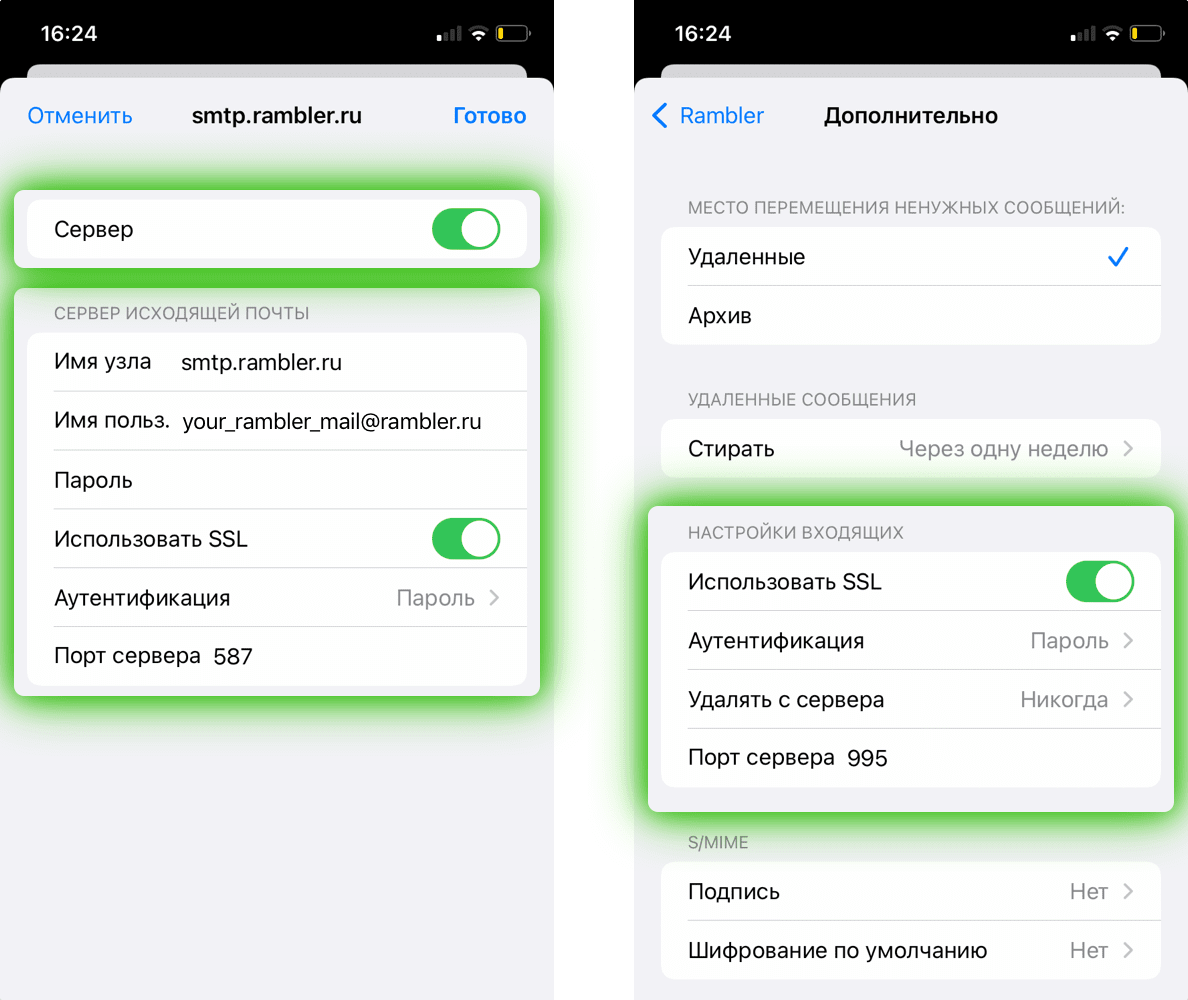
Если у вас возникли проблемы с получением или отправкой писем, посмотрите советы в разделе Возможные ошибки при настройке клиента.
Возможные ошибки при настройке клиента
Имя узла IMAP или POP3 заполнены с ошибкой.
Например, вы хотите настроить получение почты через IMAP, но в поле имя узла указали адрес севера POP3. Вы увидите ошибку: «Не удается подключиться, используя SSL». Если нажать Да, ошибка исчезнет, но почтовый ящик останется пустым. На старых версиях iOS может появиться ошибка «Сервер IMAP pop.rambler.ru не отвечает. Проверьте сетевое подключение…»
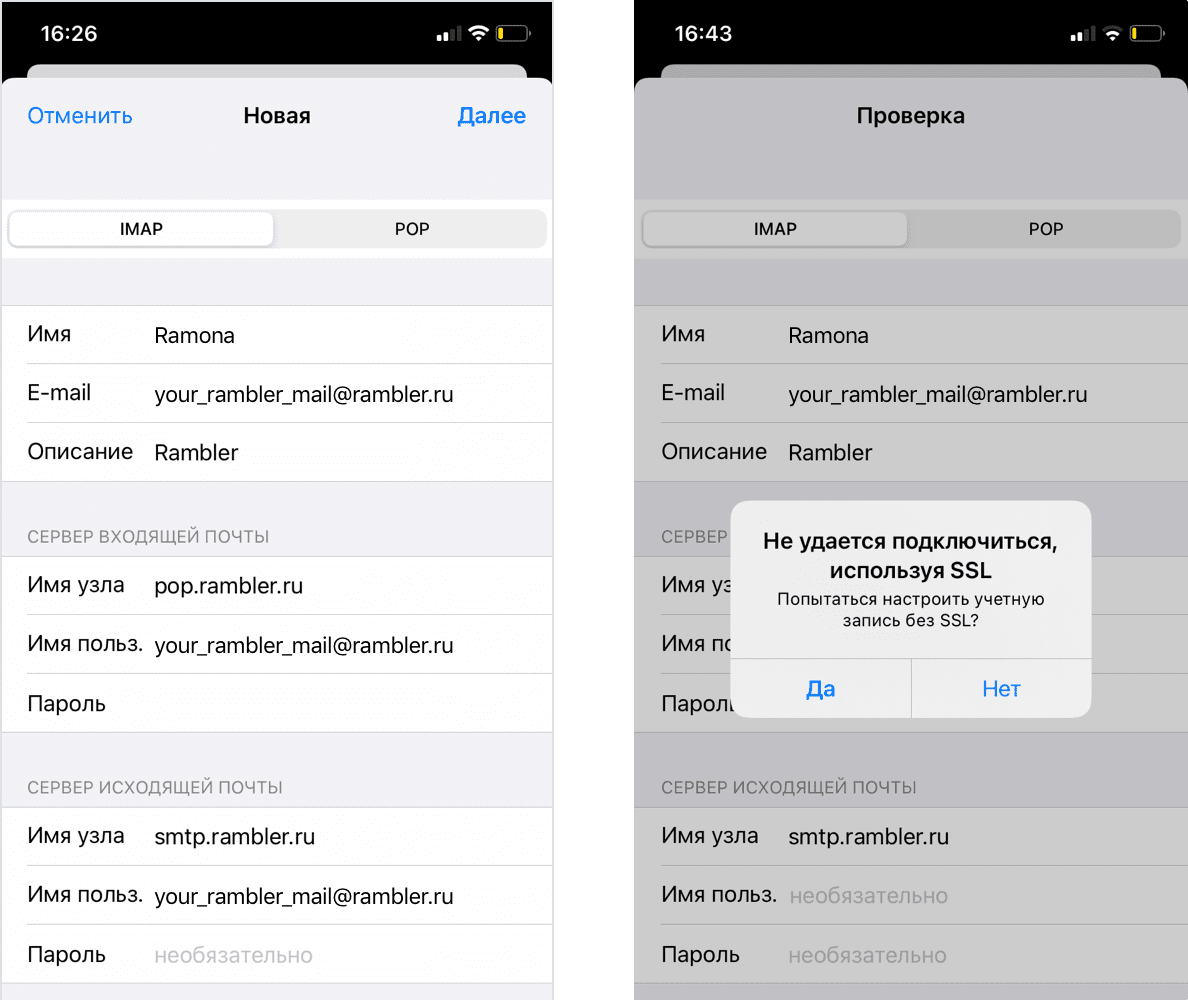
Вторая самая частая ошибка возникает в конце настройки вашей учетной записи: «Сбой доставки почты…», в случае, когда вы забыли включить доступ к почтовому ящику с помощью почтовых клиентов в веб-интерфейсе. Перейдите в настройки вашего почтового ящика и включите доступ.
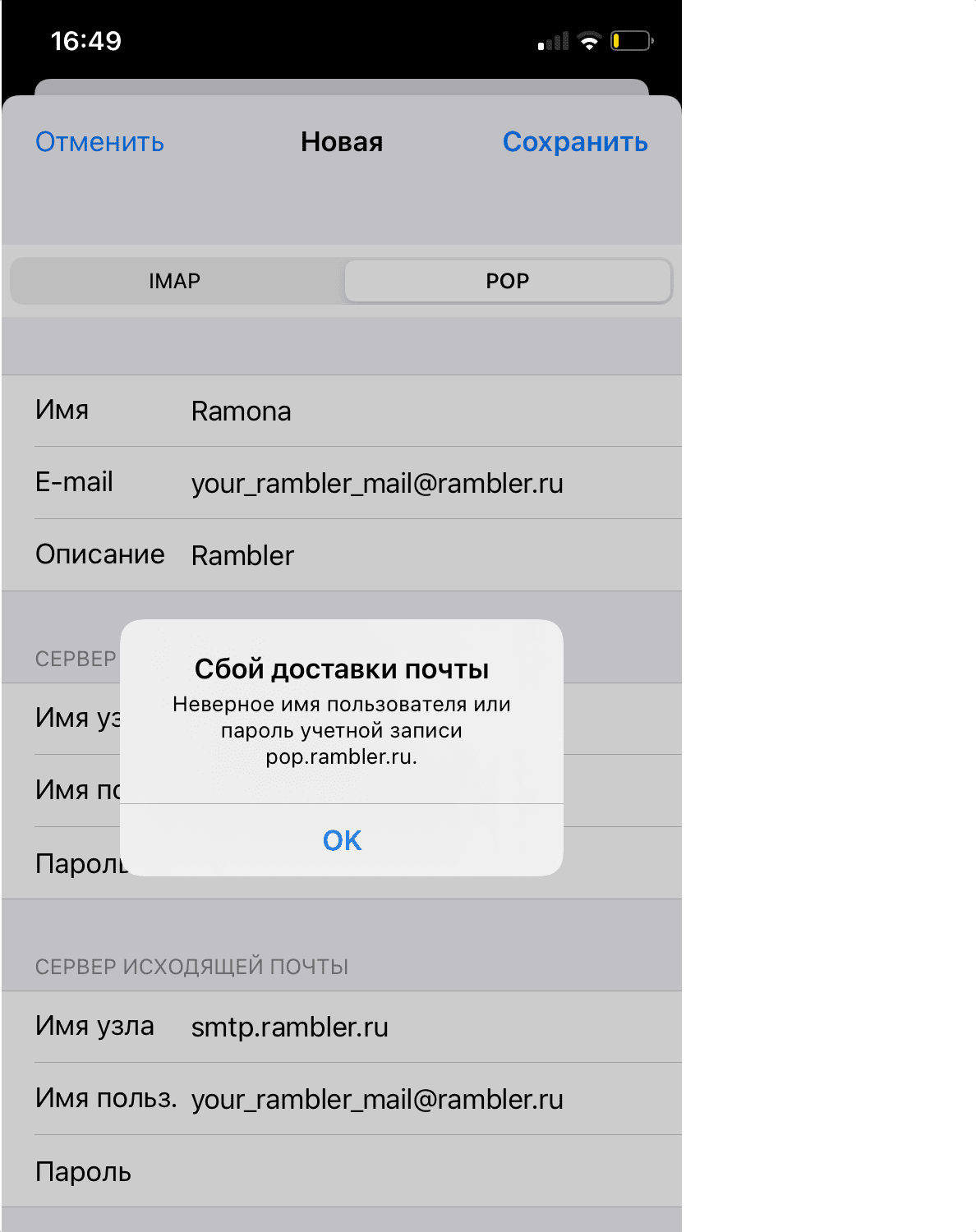
Также, может возникнуть ошибка Сбой отправки сообщения: Адрес отправителя был не верным.
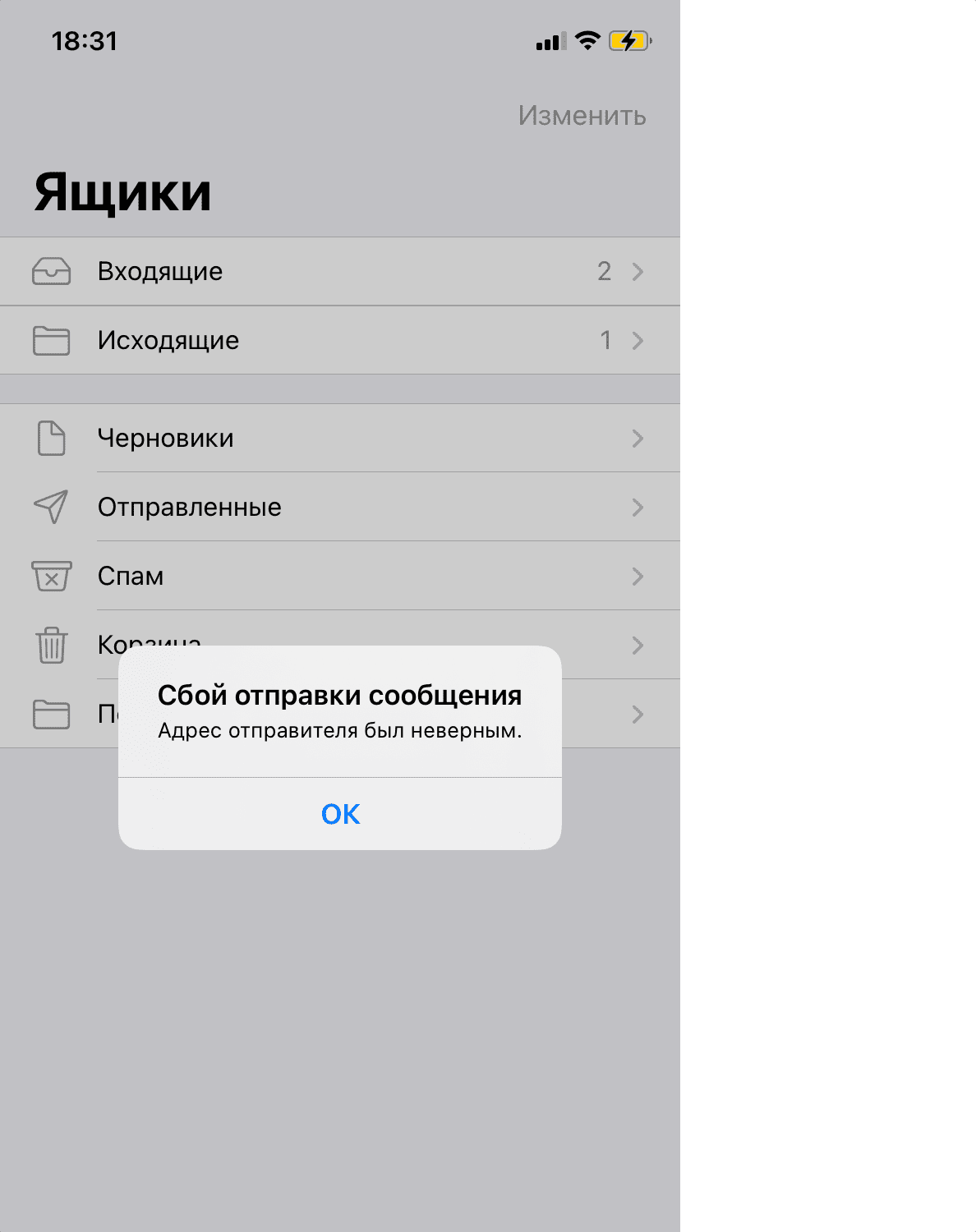
Это означает, что в настройках учетной записи вы заполнили не все поля в Сервере исходящей почты. Поля указаны как необязательные, но для корректной работы клиента их всё же следует заполнить.
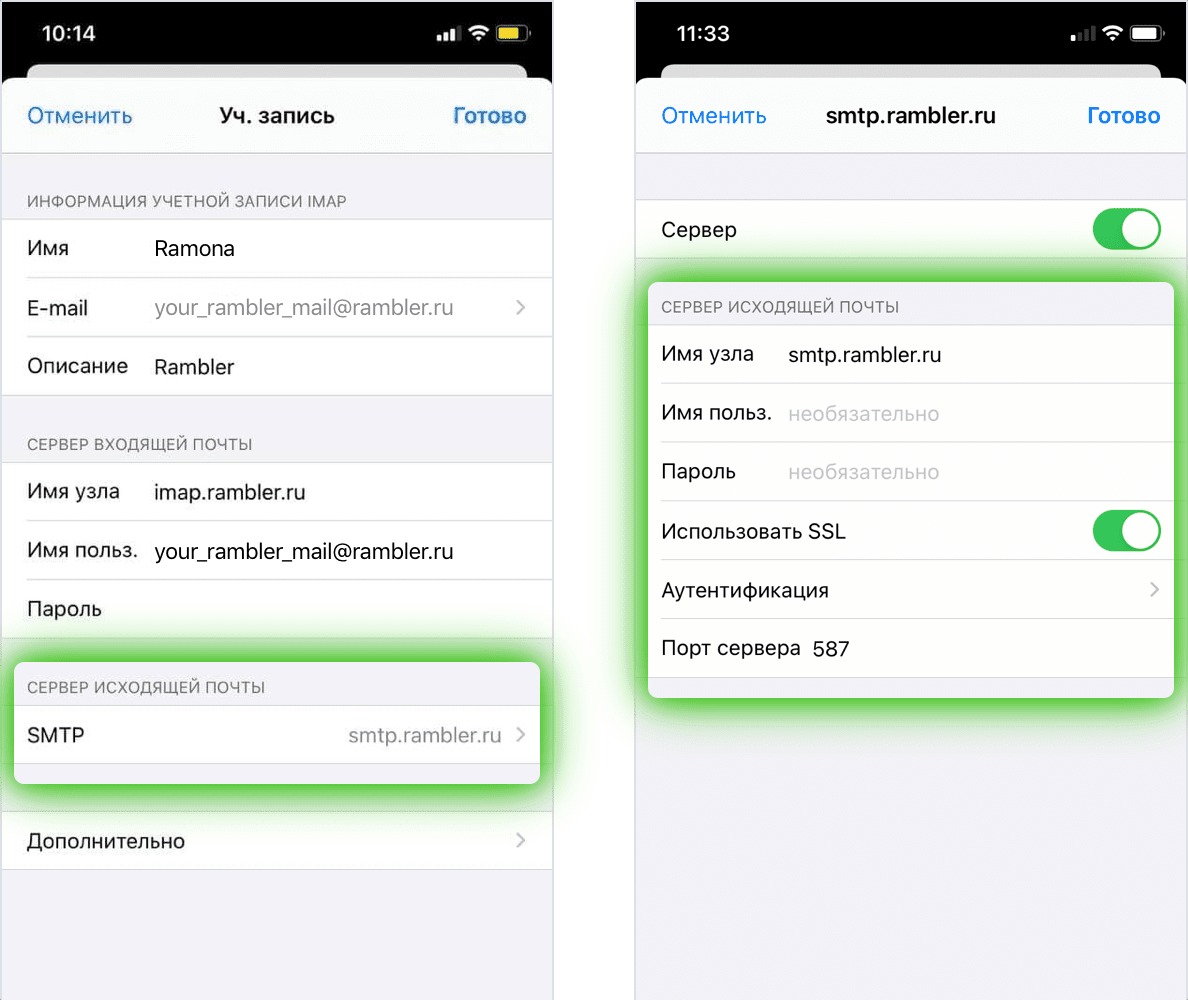
Если всё настроено правильно, в приложении Почта вы увидите свои папки и письма.
Если эта статья не помогла вам решить проблему с доступом к почтовому ящику, напишите нам об этом через форму обратной связи.
I’m having a bit of a brain-scratcher with my parents’ phones and iPads. My stepmum received a notification that an attempt by someone to log in to her Google account (with the right password) had been blocked, so I started changing passwords for the accounts where variations of that password were used.
One of those accounts is an IMAP e-mail account associated with their website. The mail server is a simple, bog-standard IMAP server run by the host – no hosted Gmail or anything like that, just plain IMAP. Note: The problems described here also apply to the outgoing SMTP server, which is on the same domain as the IMAP server.
The e-mail account had been working on her iPhone and iPad for years – but when I changed the password in the website admin panel and then updated it in Settings → Accounts on the two iDevices, they both said “The mail server imap.server.com is not responding. Verify that you have entered the correct account info in Mail settings”, and I haven’t been able to get it to work since. All settings and credentials (username/password) have been confirmed in the host’s admin panel and are correct. The error is never “Incorrect username or password”, always that the server does not respond.
Three points that boggle my mind:
-
I’ve tried completely removing the account, restarting the device and adding it as a new account; it then says “Cannot connect to server using SSL” when setting up the account. Saying yes to its suggestion of trying without SSL doesn’t help; still can’t connect.
-
Setting up the same account (with completely identical settings and credentials, all verified to be correct in the host’s admin panel) works fine on my own and my dad’s iPhone and iPad, even accessing the Internet on the same network as the devices where it doesn’t work.
-
The host name has previously been in the format
server1234.servercluster.com, with the subdomain corresponding to which actual server the website is hosted on in the host’s server park (i.e., if they move the site to a different server, you’ll have to change your e-mail and FTP hostnames too). Recently, they’ve added aliases of the formatm123456.servercluster.com, where the subdomain is an unchanging identifier that remains the same across server transfers. Both hostnames work just fine on me and my dad’s devices; neither works on my stepmum’s.
As far as empiric evidence goes, then, it seems that changing the password breaks the account – even after deleting it completely – if the account has previously been installed on the device, but the same account can be added to a new device with no problems.
I spoke to the host, who were as baffled as I am. Their only suggestion was that perhaps there was a cached SSL certificate that was screwing things up, which does sound like it’s along the right lines, but I don’t see how it can be right, given that the server’s SSL certificate hasn’t changed: it’s the same as it was a few days ago when it worked fine, before the password change.
What might be causing this? Something cached somewhere on the device (and if so, how do I get rid of it)?
A last option would be to completely reset the device, but I’d really like to avoid doing that as it would take me ages to get everything back the way it was.
I’m having a bit of a brain-scratcher with my parents’ phones and iPads. My stepmum received a notification that an attempt by someone to log in to her Google account (with the right password) had been blocked, so I started changing passwords for the accounts where variations of that password were used.
One of those accounts is an IMAP e-mail account associated with their website. The mail server is a simple, bog-standard IMAP server run by the host – no hosted Gmail or anything like that, just plain IMAP. Note: The problems described here also apply to the outgoing SMTP server, which is on the same domain as the IMAP server.
The e-mail account had been working on her iPhone and iPad for years – but when I changed the password in the website admin panel and then updated it in Settings → Accounts on the two iDevices, they both said “The mail server imap.server.com is not responding. Verify that you have entered the correct account info in Mail settings”, and I haven’t been able to get it to work since. All settings and credentials (username/password) have been confirmed in the host’s admin panel and are correct. The error is never “Incorrect username or password”, always that the server does not respond.
Three points that boggle my mind:
-
I’ve tried completely removing the account, restarting the device and adding it as a new account; it then says “Cannot connect to server using SSL” when setting up the account. Saying yes to its suggestion of trying without SSL doesn’t help; still can’t connect.
-
Setting up the same account (with completely identical settings and credentials, all verified to be correct in the host’s admin panel) works fine on my own and my dad’s iPhone and iPad, even accessing the Internet on the same network as the devices where it doesn’t work.
-
The host name has previously been in the format
server1234.servercluster.com, with the subdomain corresponding to which actual server the website is hosted on in the host’s server park (i.e., if they move the site to a different server, you’ll have to change your e-mail and FTP hostnames too). Recently, they’ve added aliases of the formatm123456.servercluster.com, where the subdomain is an unchanging identifier that remains the same across server transfers. Both hostnames work just fine on me and my dad’s devices; neither works on my stepmum’s.
As far as empiric evidence goes, then, it seems that changing the password breaks the account – even after deleting it completely – if the account has previously been installed on the device, but the same account can be added to a new device with no problems.
I spoke to the host, who were as baffled as I am. Their only suggestion was that perhaps there was a cached SSL certificate that was screwing things up, which does sound like it’s along the right lines, but I don’t see how it can be right, given that the server’s SSL certificate hasn’t changed: it’s the same as it was a few days ago when it worked fine, before the password change.
What might be causing this? Something cached somewhere on the device (and if so, how do I get rid of it)?
A last option would be to completely reset the device, but I’d really like to avoid doing that as it would take me ages to get everything back the way it was.
Всё про новый интерфейс — в справочном центре новой Почты. Перейти
- Настроить по протоколу IMAP
- Настроить по протоколу POP3
- Изменение настроек по протоколу SSL
- Проблемы с настройкой почтовой программы
Безопасность работы в почтовой программе, предустановленной на вашем мобильном устройстве, можно гарантировать только в том случае, если версия его операционной системы устройства iOS 3 или выше. Если версия ОС iOS 2 или ниже , то использовать предустановленную на ней почтовую программу небезопасно. Рекомендуем обновить версию iOS .
Настроить по протоколу IMAP
1. Откройте стандартное приложение «Почта» на iPhone или iPad.
2. Выберите «Другое».

3. Заполните поля:
| Имя | Имя, которое будет отображаться в поле «От:» для всех отправляемых сообщений |
| Адрес почтового ящика в формате example@site.com | |
| Пароль | Действующий пароль от почтового ящика |
| Описание | Имя для создаваемой учетной записи |

4. Коснитесь «Далее». Начнется автоматическая настройка почтового ящика.
5. На появившемся экране коснитесь «Сохранить».
После подключения почты нужно установить дополнительные настройки.
6. Перейдите «Настройки» → «Учетные записи и пароли» и откройте учетную запись, которую вы только что подключили.

7. Перейдите к редактированию учетной записи.

8. Коснитесь «SMTP» в разделе «Сервер исходящей почты».

9. Перейдите к редактированию первичного сервера.

10. Заполните поля:
| Имя узла | smtp.mail.ru |
| Использовать SSL | Переведите переключатель во включенное положение |
| Порт сервера | 465 |

11. Нажмите «Готово».
12. Вернись в меню «Уч. запись» и перейдите в раздел «Дополнительно».

13. Проверьте, чтобы в разделе «Настройки входящих» была включена настройка «Использовать SSL», а порт сервера указан 993.

Настроить по протоколу POP3
1. Откройте стандартное приложение «Почта» на iPhone или iPad.
2. Выберите «Другое».

3. Заполните поля:
| Имя | Имя, которое будет отображаться в поле «От:» для всех отправляемых сообщений |
| Адрес почтового ящика в формате example@site.com | |
| Пароль | Введите неверный пароль. Он нужен, чтобы программа автоматически не настроилась по протоколу IMAP |
| Описание | Имя для создаваемой учетной записи |

4. Появится сообщение об ошибке. Выберите «Продолжить».

5. Перейдите во вкладку «POP».

6. Измените данные:
| Имя узла в разделе Сервер входящей почты | pop.mail.ru |
| Пароль в разделах Сервер входящей почты и Сервер исходящей почты | Правильный пароль от вашего ящика |

7. Коснитесь «Сохранить».
После подключения почты нужно установить дополнительные настройки.
8. Перейдите «Настройки» → «Учетные записи и пароли» и откройте учетную запись, которую вы только что подключили.

8. Коснитесь «SMTP» в разделе «Сервер исходящей почты».

9. Перейдите к редактированию первичного сервера.

10. Заполните поля:
| Имя узла | smtp.mail.ru |
| Использовать SSL | Переведите переключатель во включенное положение |
| Порт сервера | 465 |

11. Коснитесь «Готово».
12. Вернись на предыдущий экран и перейдите в раздел «Дополнительно».

13. Проверьте, чтобы в разделе «Настройки входящих» была включена настройка «Использовать SSL», а порт сервера указан 995.

Изменение настроек по протоколу SSL
1. Перейдите «Настройки» → «Учетные записи и пароли» и откройте учетную запись, которую вы подключили.
2. Посмотрите, что указано у вас в поле «Имя узла» в разделе «Сервер входящей почты».

Если pop.mail.ru, перейдите к настройкам с протоколом POP3, если imap.mail.ru — к настройкам с протоколом IMAP.
Почтовая программа настроена по протоколу POP3
1. Коснитесь «SMTP» в разделе «Сервер исходящей почты».

2. Перейдите к редактированию первичного сервера.

3. Заполните поля:
| Имя узла | smtp.mail.ru |
| Использовать SSL | Переведите переключатель во включенное положение |
| Порт сервера | 465 |

4. Коснитесь «Готово».
5. Вернись на предыдущий экран и перейдите в раздел «Дополнительно».

| Использовать SSL | Переведите переключатель во включенное положение |
| Порт сервера | 995 |

Почтовая программа настроена по протоколу IMAP
1. Коснитесь «SMTP» в разделе «Сервер исходящей почты».

9. Перейдите к редактированию первичного сервера.

| Использовать SSL | Переведите переключатель во включенное положение |
| Порт сервера | 465 |

11. Нажмите «Готово».
Если в вашей почтовой программе уже установлены указанные выше настройки, то никаких изменений производить не надо.
Если у вас возникли проблемы с настройкой почтовой программы, воспользуйтесь нашим помощником .
В этой статье описывается, что делать, если вам не удается отправлять или получать сообщения электронной почты в программе «Почта» на устройстве iOS.
Подготовка
Необходимо учесть несколько условий.
- Резервные копии данных устройств iOS в iCloud и iTunes содержат ваши настройки электронной почты, но не сами сообщения. Если вы удалите или измените настройки учетной записи электронной почты, ранее загруженные сообщения могут быть удалены с устройства iOS.
- Убедитесь, что устройство подключено к Интернету. Чтобы проверить подключение к сотовой сети передачи данных или сети Wi-Fi, запустите браузер Safari и откройте любую веб-страницу.
- Узнайте у своего поставщика услуг электронной почты, не произошло ли временного сбоя в работе на его веб-странице.
Проверка наличия неотправленных сообщений электронной почты в папке «Исходящие»
Уведомление о том, что сообщение электронной почты не отправлено, означает, что это сообщение помещено в папку «Исходящие». Проверьте папку «Исходящие» и попробуйте отправить письмо еще раз.
- В программе «Почта» нажмите «Ящики» в левом верхнем углу.
- Выберите «Исходящие». Если папка «Исходящие» отсутствует, значит, сообщение электронной почты было отправлено.

- Нажмите нужное сообщение электронной почты в папке «Исходящие». Убедитесь, что адрес электронной почты получателя указан правильно.
- Нажмите «Отправить».
Проверка адреса электронной почты и пароля
Если программа «Почта» запрашивает пароль для учетной записи электронной почты, убедитесь, что он указан правильно. Чтобы проверить адрес электронной почты и пароль, войдите в систему на веб-сайте поставщика услуг электронной почты.
Если все равно сообщается, что неправильно введено имя пользователя или пароль, обратитесь к поставщику услуг электронной почты или системному администратору.
Проверка настроек загрузки почты и уведомлений в iOS
По умолчанию настройки в разделе «Загрузка данных» заданы на основе параметров электронной почты. Если параметр Push недоступен, по умолчанию будет включен параметр «Выборка». От этого зависит, как ваше устройство будет принимать электронную почту. Чтобы изменить эти настройки, выполните следующие действия.
- Перейдите в раздел «Настройки».
- Нажмите «Пароли и учетные записи».
- Нажмите «Загрузка данных».
- Выберите параметр (например, «Автоматически» или «Вручную») или установите график загрузки данных в программе «Почта».
В iOS 11 и более поздних версий по умолчанию установлен параметр «Автоматически». Ваше устройство будет загружать данные в фоновом режиме только в процессе зарядки или при подключении к сети Wi-Fi.
Проверьте правильность настроек уведомлений для программы «Почта».
- Перейдите в раздел «Настройки» > «Уведомления».
- Нажмите «Почта».
- Нажмите учетную запись электронной почты.
- Настройте параметры «Предупреждения», «Звуки» и «Наклейки».
Проверка настроек программы «Почта»
На устройстве iOS для многих поставщиков услуг электронной почты автоматически выбираются правильные настройки учетной записи.
Чтобы проверить, так ли это, сравните настройки в программе «Почта» и в учетной записи электронной почты.
- Выберите «Настройки» > «Пароли и учетные записи», а затем — свою учетную запись электронной почты.
- Нажмите на свой адрес электронной почты рядом со строкой «Учетная запись», чтобы просмотреть данные учетной записи, например адреса серверов входящей и исходящей почты.
- Просмотрите рекомендуемые настройки для учетной записи электронной почты с помощью инструмента Поиск настроек программы «Почта» и убедитесь, что они совпадают с вашими. Если настройки вашей учетной записи электронной почты не отображаются, обратитесь к поставщику услуг электронной почты или системному администратору.
Если используется учетная запись электронной почты POP3, проверять почту можно только на одном устройстве. Закройте другие программы электронной почты и завершите сеансы на открытых веб-сайтах почты в браузере. Чтобы проверить, используется ли в вашей учетной записи электронной почты протокол POP3, перейдите в меню «Настройки» > «Пароли и учетные записи», выберите свою учетную запись и найдите ярлык «Информация учетной записи POP». Можно также узнать рекомендуемые настройки электронной почты для учетной записи POP3 с помощью инструмента Поиск настроек программы «Почта».

Если требуется дополнительная помощь
Обратитесь к поставщику услуг электронной почты. Можно также удалить учетную запись электронной почты и настроить ее повторно.
Пользоваться почтой через стандартное приложение на iPhone также удобно, как пользоваться смс. Вы не пропустите важное письмо и сможете моментально на него ответить. К сожалению, приложение пока не умеет отправлять фото. И при этом, не требуется установка лишних приложений. Но понадобится покопаться в настройках, чтобы все заработало.
Так как наиболее популярный почтовый клиент наших пользователей – это Mail.ru, то в этой статье подробно расскажем, как настроить именно Mail.ru. Для остальных почтовых серверов принцип такой же. Если будут вопросы по другим почтовым ящикам, спрашивайте, с удовольствием поможем с настройками.
И так, берем в руки наш айфон и учим его читать наши письма и отвечать на них.
1. Открываем Настройки и выбираем пункт «Почта, адреса, календари»
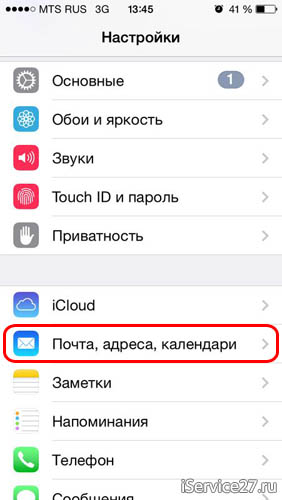
2. Нажимаем «Добавить учетную запись».

3. Далее выбираем пункт «Другое». Да, Mail.ru для Apple не авторитет.

4. Смело нажимаем «Новая учетная запись»

5. В появившемся окне забиваем все поля.
Имя – имя, которое будет отображаться во всех сообщениях в поле «От:»
E-mail – Ваш email, который зарегистрирован на сайте Mail.ru. Вносим полностью с @mail.ru
Пароль – Пароль от Вашего email
Описание – Описание учетной записи, внесите Mail.ru
И нажимаем «Далее» — начнется автоматическая настройка почтового ящика

6. В появившемся окошке нажимаем «Сохранить»
7. По идее все должно настроиться автоматически. Закройте Настройки и зайдите в Приложение «Почта». Проверьте, что видите все сообщения из своего почтового ящика и попробуйте отправить кому-нибудь письмо для проверки. Если все удалось, то Почта на Вашем iPhone успешно настроена.
Если же нет, то придется залезть глубже и проверить настройки почты:
1. Зайдем в «Настройки» – «Почта, адреса, календари» – наша созданная почта

2. Выбираем SMTP в разделе «Сервер исходящей почты»

3. Если в почтовом клиенте у вас уже есть настроенные почтовые ящики Mail.Ru, нажмите smtp.mail.ru в разделе «Первичный сервер» (если же настроенных почтовых ящиков нет, нажмите «Не сконфигурировано», в графе «Имя узла» укажите smtp.mail.ru, нажмите «Сохранить» и повторно нажмите smtp.mail.ru).

4. Проверьте, чтобы переключатель «Использовать SSL» установлен в положение ВКЛ, а порт сервера указан 465. Как видите на картинке – у меня все работает и с портом 587 🙂

5. Нажимаем «Готово», «Назад» и выбираем вкладку «Дополнительно»

6. Проверьте, чтобы в разделе «Настройки входящих» переключатель «Использовать SSL» установлен в положение ВКЛ, а порт сервера указан 993.

Все, теперь Почта точно будет работать.
А теперь самое приятное, подобным образом Вы можете подключить все электронные почты, что у Вас есть. И все они будут в одном стандартном приложении. Между которыми очень легко переключаться в самом приложении «Почта».
Не отставайте от Вашего телефона, будьте с ним в ногу со временем.
Присоединяйтесь к нам в ВК, Instagram, Одноклассники, Twitter, чтобы быть в курсе последних новостей из мира Apple и нашей компании.
![]() Zaharov Телефоны 4386 просмотров Вопрос задан 3 года назад
Zaharov Телефоны 4386 просмотров Вопрос задан 3 года назад
One
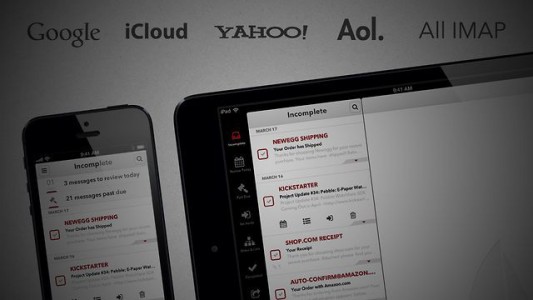
Ответов на вопрос: 8

Как настроить почту на айфон спустя стандартное приложение Почта
Пользоваться почтой спустя стандартное приложение на айфон также удобно, как пользоваться sms. Вы не пропустите важное письмо и сможете моментально на него ответить. К сожалению, приложение пока не умеет отправлять фото. И при этом, не требуется установка лишних приложений. Но понадобится покопаться в надстройках, чтоб все начало работать.
Так как наиболее популярный почтовый клиент наших юзеров — это то в этой статье подробно расскажем, как настроить именно Для остальных почтовых серверов принцип такой же. Если будут вопросы по другим почтовым ящикам, спрашивайте, с удовольствием поможем с настройками.
И так, берем в руки наш iphone и учим его читать наши письма и отвечать на них.
1. Открываем Конфиги и выбираем пункт «Почта, адреса, календари»
2. Нажимаем «Добавить учетную запись».
3. Дальше выбираем пункт «Другое». Да, для Эпл не авторитет.
4. Смело нажимаем «Новая учетная запись»
5. В появившемся окне забиваем все поля.
Имя – имя, которое станет отображаться во всех сообщениях в поле «От:»
E-mail – Ваш email, который зарегистрирован на сайте Вносим полностью с @
Password – Password от Вашего email
Описание – Описание учетной записи, внесите
И нажимаем «Дальше» — начнется автоматическая настройка почтового ящика
6. В появившемся окошке нажимаем «Сохранить»
7. По идее все должно настроиться автоматически. Закройте Конфиги и зайдите в Приложение «Почта». Перепроверьте, что видите все сообщения из своего почтового ящика и попытайтесь отправить кому-нибудь письмо для проверки. Если все удалось, то Почта на Вашем айфон успешно настроена.
Если же нет, то нужно залезть глубже и перепроверить конфиги почты:
А именно:
1. Зайдем в «Конфиги» – «Почта, адреса, календари» — наша созданная почта
2. Выбираем SMTP в разделе «Сервер исходящей почты»
3. Если в почтовом клиенте у вас уже есть настроенные почтовые ящики жмите в разделе «Первичный сервер» (если же настроенных почтовых ящиков нет, жмите «Не сконфигурировано», в графе «Имя узла» укажите жмите «Сохранить» и повторно жмите
Жмём:

По идее вот, но толко айфон ещё мало у кого есть и врядли точно кто-то скажет
*
Почта@ поддерживает работу по протоколу IMAP (Mail Access Protocol — протокол доступа к почте спустя Интернет). Это протокол, с помощью которого допустимо функционировать с письмами прямо на почтовом сервере и не загружать всю корреспонденцию на свой комп. Протокол IMAP обеспечивает удобную работу с IMAP-папками на сервере. Вы можете создавать/удалять папки и сортировать по ним сообщения. Получить доступ к своим письмам по протоколу IMAP Вы можете из любой точки мира, где есть Интернет и почтовый клиент, поддерживающий этот протокол. При использовании протокола IMAP не скачиваются моментально все письма. Почтовый клиент спрева получает заголовки писем, а сами письма запрашивает по мере необходимости. Таким образом протокол IMAP спасет в работе с почтой пользователям с плохой скоростью интернет-связи.
Конфиги почтового клиента для работы спустя IMAP-протокол:
Ваш электронный адрес (имя почтового ящика или e-mail address): полное название почтового ящика, включающее иконка «@» и домен.
Например: username@
Сервер входящей почты (IMAP-сервер): для всех доменов ( и
Например, для почтового ящика username@
Сервер исходящей почты (SMTP-сервер): SMTP.<домен>, где <домен> — домен Вашего почтового ящика.
Например, для почтового ящика username@
Имя пользователя на IMAP-сервере: полное название почтового ящика, включающее иконка «@» и домен.
Password: Ваш password к своему почтовому ящику.
Порт: IMAP — 143, SMTP — 25 или 2525.
В системе помощи вашего почтового клиента (чаще всего вызвается клавишей F1) Вы можете узнать, поддерживает ли он этот протокол.

Неа я вообше не понимаю в чём толк

Конфиги почтового клиента для работы спустя IMAP-протокол:
Ваш электронный адрес (имя почтового ящика или e-mail address): полное название почтового ящика, включающее иконка «@» и домен.
Например: username@
Сервер входящей почты (IMAP-сервер) : для всех доменов ( и
Например, для почтового ящика username@
Сервер исходящей почты (SMTP-сервер) : SMTP.<домен>, где <домен> — домен Вашего почтового ящика.
Например, для почтового ящика username@
Имя пользователя на IMAP-сервере: полное название почтового ящика, включающее иконка «@» и домен.
Password: Ваш password к своему почтовому ящику.
Порт: IMAP — 143, SMTP — 25 или 2525.
В системе помощи вашего почтового клиента (чаще всего вызвается клавишей F1) Вы можете узнать, поддерживает ли он этот протокол.

Для конфиги почтовой программы вам понадобится следующая информация:
Ваш электронный адрес (имя почтового ящика/e-mail address) — это полное название вашего почтового ящика, включая логин, иконка «@» собачки и домен (например, vash_super_puper_login@
Сервер входящей почты (IMAP-сервер) —
POP3-сервер —
Сервер исходящей почты (SMTP-сервер) —
Имя пользователя — это полное название вашего почтового ящика, включая логин, иконка «@» собачку и домен (например, vash_super_puper_login@
Password — текущий password, который вы используете для входа в почтовый ящик;
Порты:
IMAP — 993 (протокол шифрования SSL/TLS);
POP3 — 995 (протокол шифрования SSL/TLS);
SMTP — 465 (протокол шифрования SSL/TLS).
Аутентификация — Обычный password (без шифрования).
В надстройках почтовой программы нужно указать, что сервер исходящей почты (или сервер SMTP) требует авторизации.

Настройка почты на айпад
—
Надо всякие учетные записи и прочее. Я не шарю) — придётся немного пошарить уважаемый «Мыслитель»
—
Настройка почты на айпад
—
Чтоб настроить e-mail на айфон, айпад существуют два способа:
1. Синхронизация почты в айтюнс.
2. Настройка почты самостоятельно.
Для того чтоб настроить почту самостоятельно, нужно зайти в
Конфиги -> Mail, Контакты, Календари -> Добавить и выбрать Другое.
Дальше вы окажетесь в меню конфиги почты.
Там высветятся закладки POP и IMAP.
После ввода данных, вам требуется станет нажать на Сохранить в правом верхнем углу.
При этом может появиться сообщение «Не удается подрубить с помощью SSL.
Хотите попробовать создать аккаунт без SSL?», отвечаем утвердительно.
После завершения сохранения настроек надо станет опять зайти в меню настроек вашей почты и в самом низу появиться опция Дополнительно.
Дальше идет список настроек для ряда доменов.
@
Закладка: РОР
Имя: GOLYSHYA (это имя станет отображаться у получателя ваших писем, допустимо написать и любое другое имя)
Адрес: golohoff@
Описание: golohoff@ (это имя станет отображаться в iPone, айпад как название вашей почты)
Сервер входящей почты
Имя узла:
Имя пользователя: golohoff
Password: * (password от вашей почты)
Сервер исходящей почты
Имя узла:
Имя пользователя: golohoff@
Password: * (password от вашей почты)
Дополнительно Входящие
Использовать SSL: отключено
Идентификация: password
Порт сервера: 110
Дополнительно Исходящие
Использовать SSL: отключено
Идентификация: password
Порт сервера: 25 или 2525 или 587
=

Настроика почты mail ru на айос 8 по протоколу IMAP — видео ответ.

Настройка почты на айфон — видео ответ.
Добавить ответ на вопрос
Информация о вопросе
Сколько ответов на вопрос?
На вопрос «Imap mail ru не отвечает iphone» 8 ответов.
Кто задал этот вопрос?
Вопрос задал Zaharov в категории Телефоны.
Когда задали этот вопрос «Imap mail ru не отвечает iphone»?
Вопрос задали 3 года назад.
СОВЕТУЕМ: Нажмите здесь, чтобы исправить ошибки Windows и оптимизировать производительность системы
IMAP — это прежде всего протокол, который используется для чтения сообщений из вашей Google Gmail в других почтовых клиентах, таких как Outlook, Apple Mail и т. Д. Используя протокол IMAP, вы можете использовать свою учетную запись на нескольких устройствах, чтобы они также синхронизировались в режиме реального времени.,
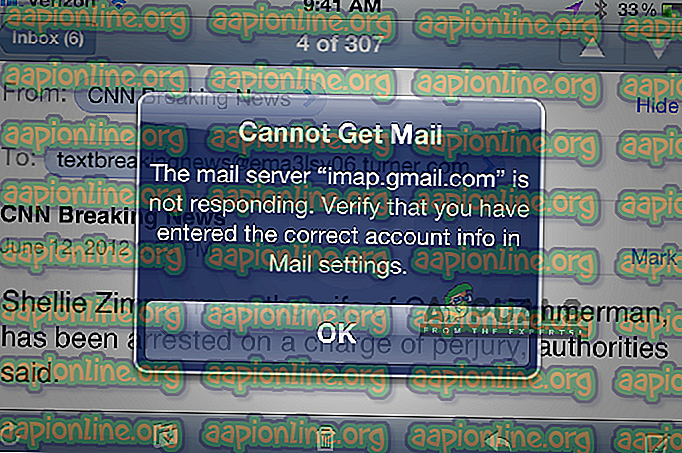
imap.gmail.com не отвечает
IMAP Gmail довольно изящен и отлично работает на нескольких платформах. Он известен как один из лучших, но, несмотря на это, в iDevices часто появляется несколько сообщений об ошибке «imap.gmail.com не отвечает». Эта проблема возникает промежуточно, а иногда, в больших масштабах, например, недавно у Google возникла проблема, когда тысячи пользователей временно получали сообщение об ошибке. В этой статье мы рассмотрим все причины возникновения этой проблемы и способы ее решения.
Это сообщение об ошибке чаще всего встречается на мобильных устройствах, таких как iPhone. Эти сообщения об ошибках также присутствуют в Desktop, но частота очень низкая. Мы проанализировали многочисленные пользовательские отчеты и после детального анализа составили список причин, по которым эта проблема возникает.
- Приложение в состоянии ошибки: мобильное приложение может находиться в состоянии ошибки с сетевым интерфейсом. В этом случае работает быстрое обновление приложений.
- Отключенный SSL: SSL является очень важным компонентом безопасности, без которого многие сетевые подключения отказываются работать. IMAP Gmail является одним из них и не работает, если SSL отключен (в некоторых случаях).
- Электронная почта в состоянии ошибки: электронная почта, которую вы добавили в свою учетную запись электронной почты, имеет несколько компонентов и конфигураций. Существует вероятность того, что файлы конфигурации находятся в состоянии ошибки и не работают должным образом. Повторное добавление адреса электронной почты решит проблему в этом случае.
- Устаревшее приложение. Многие крупные распространители программного обеспечения (Apple, BlackBerry и т. Д.) Быстро срочно выпустили обновление, которое исправило эту проблему в массовом масштабе. Если вы не обновили свое приложение, рекомендуется сделать это.
- Ошибка сети: если на вашем конце сеть ограничена, приложение не сможет обмениваться данными с нужными серверами.
- Возмущение сервера: если действительно существует проблема с серверами Google на бэкэнде, вы ничего не можете сделать, кроме как выждать проблему. Когда серверы будут исправлены, ваш почтовый клиент автоматически начнет работать.
Прежде чем начать с решениями, важно упомянуть, что у вас должно быть открытое и активное подключение к Интернету. Сетевое соединение с ограниченным доступом (у которого есть прокси-серверы и т. Д.) Может препятствовать соединению между вашим клиентом и серверами Gmail.
Решение 1. Принудительный выход из приложения
Первое, что вы должны попробовать, это принудительно выйти из приложения. Всякий раз, когда приложение работает (даже в фоновом режиме), есть несколько сохраненных переменных, которые используются им. Если какой-либо из них будет поврежден или некоторые из модулей приложения перейдут в состояние ошибки, приложение вызовет несколько странных проблем, таких как обсуждаемое сообщение об ошибке.
Если вы используете мобильное приложение, убедитесь, что вы правильно закрыли приложение (удалив его и из последних приложений). Если вы находитесь на компьютере, выйдите из приложения, а затем завершите задачу, перейдя к диспетчеру задач. После принудительного закрытия приложения снова откройте приложение и проверьте, решена ли проблема.
Решение 2. Отправка электронной почты на свой аккаунт
Еще один обходной путь, который оказался очень полезным, — это написать по электронной почте (свою учетную запись). Что это делает, так это дергает вашу учетную запись электронной почты и заставляет ее запускать и запускать свои модули. Это может решить проблему, с которой вы не отвечаете.
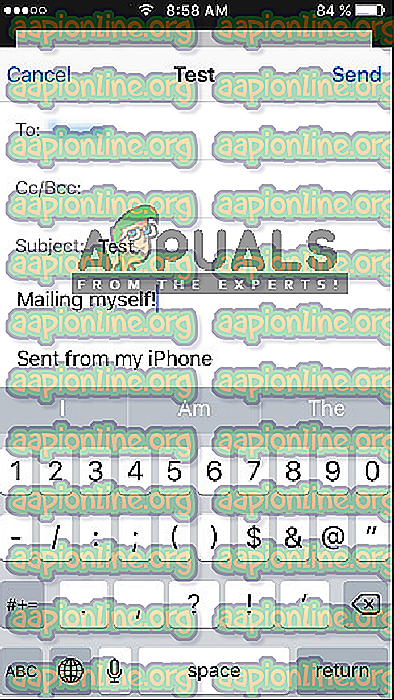
По электронной почте свой собственный аккаунт
Просто перейдите к своему родному приложению электронной почты (откуда вы получаете эту ошибку), наберите письмо на свой адрес электронной почты и отправьте его. Подождите несколько секунд, одновременно обновляя свой почтовый ящик . Получив письмо, обновите свой аккаунт и посмотрите, решена ли проблема навсегда.
Решение 3: Обновление ОС / почтового клиента
Как мы упоминали ранее, также было несколько случаев, когда в прошлом почтовый клиент сам находился в состоянии ошибки и не мог достичь IMAP-серверов Google. Чтобы исправить эту проблему, вы должны обновить операционную систему до последней сборки. Это особенно актуально для пользователей Apple, где Apple выпустила специальное обновление для решения проблем почтового клиента.
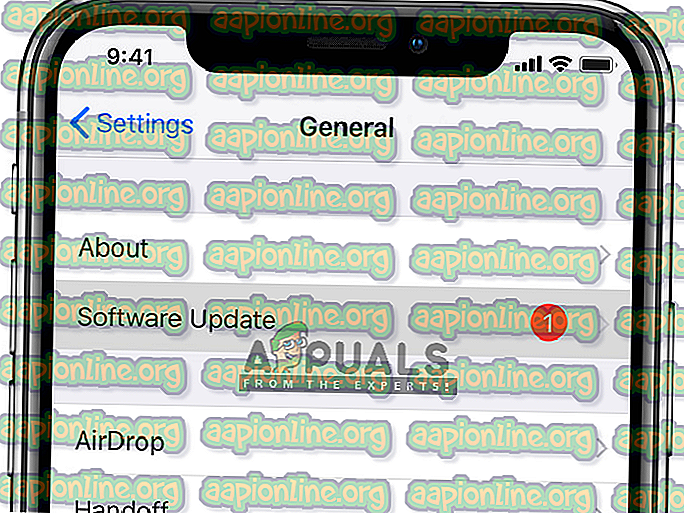
Обновление iPhone
Если вы используете какой-либо другой клиент, убедитесь, что вы обновили его до последней версии. После обновления полностью перезапустите клиент / устройство и после повторного подключения к правильной сети попробуйте снова синхронизировать свою электронную почту и проверьте, решена ли проблема.
Решение 4. Проверка интернет-соединения
Мы также сталкивались с несколькими случаями, когда из-за плохого подключения к Интернету происходила ошибка. Есть несколько случаев, когда интернет-соединение имеет несколько ограничений, из-за которых оно не работает. Вы должны попытаться переключиться на свою сеть передачи данных (сотовую сеть) и посмотреть, сохраняется ли проблема в этом случае.
Если проблема отсутствует, это означает, что сеть, которую вы использовали, не работала должным образом. Следовательно, вы должны рассмотреть возможность его изменения. Если imap.gmail.com по-прежнему не отвечает в новом соединении, это, вероятно, означает, что существует другая проблема. Вы можете принять другие решения, чтобы решить эту проблему.
Примечание. Убедитесь, что вы не используете интернет-соединение, связанное с использованием прокси-серверов.
Решение 5. Удаление учетной записи и добавление ее снова
Наиболее распространенное исправление для этого сообщения об ошибке — полностью удалить учетную запись, а затем попробуйте добавить ее снова. После этого учетная запись удаляется с вашего устройства вместе со всеми настройками и настройками. Поэтому, когда вы снова вводите свой адрес электронной почты, все конфигурации создаются с нуля, и если бы возникла проблема, она была бы решена.
В этой статье мы покажем вам, как удалить учетную запись электронной почты из ваших iPhone. Вы можете повторить шаги в вашем Android или других устройствах.
- Откройте « Настройки» на вашем устройстве iPhone и нажмите « Почта» . Теперь на следующей странице под заголовком « Учетные записи» вы увидите все перечисленные здесь учетные записи вместе со всеми подробностями. Выберите свою учетную запись Gmail, которая вызывает у вас проблему.
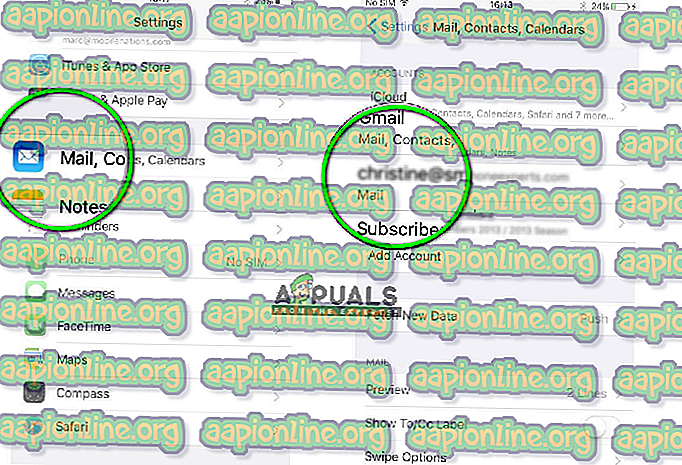
Выбор проблемной учетной записи электронной почты
- Теперь перейдите к нижней части страницы и выберите Удалить эту учетную запись .
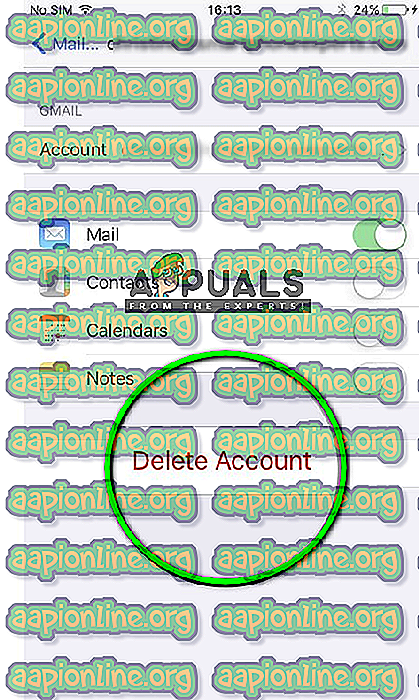
Удаление учетной записи с устройства
- Теперь учетная запись будет удалена. Теперь вернитесь в Настройки и затем Почта . Здесь, под заголовком « Учетные записи», вы увидите кнопку « Добавить учетную запись» . Нажмите на нее и введите все свои учетные данные.
- Теперь попробуйте получить доступ к своей учетной записи Gmail и посмотрите, решена ли проблема.
На днях заметил, что на IPhone и IPad, вдруг, перестала приходить и соответственно уходить почта с mail.ru, во встроенном почтовом приложении. Подозреваю, что такая проблема может возникнуть не только с яблочной техникой, а с любыми устройствами, вернее приложениями, использующими стандартную авторизацию IMAP и SMPT.
Вероятно, в mail.ru решили сделать дополнительную защиту обязательной, и теперь для почтовых протоколов обязательно использовать пароль для внешних приложений. Хочу показать, как можно этот пароль сделать, и соответственно решить проблему. На самом деле, возни тут меньше, чем на 2 минуты. Заходим в свой аккаунт в mail.ru, жмем по своей УЗ в правом верхнем углу, и выбираем «Пароль и безопасность».
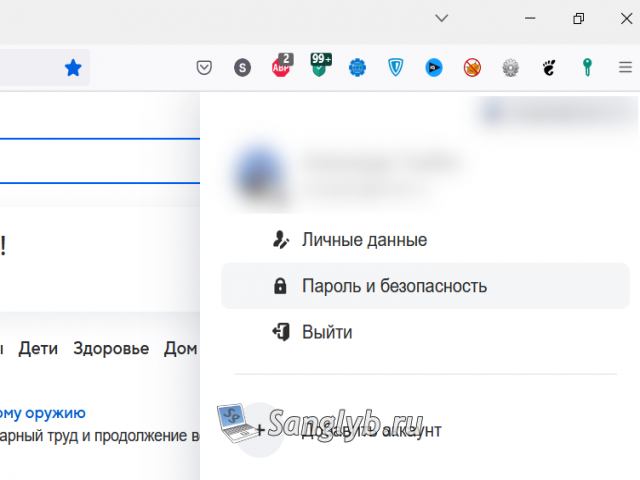
Далее заходим в «пароли для внешних приложений»
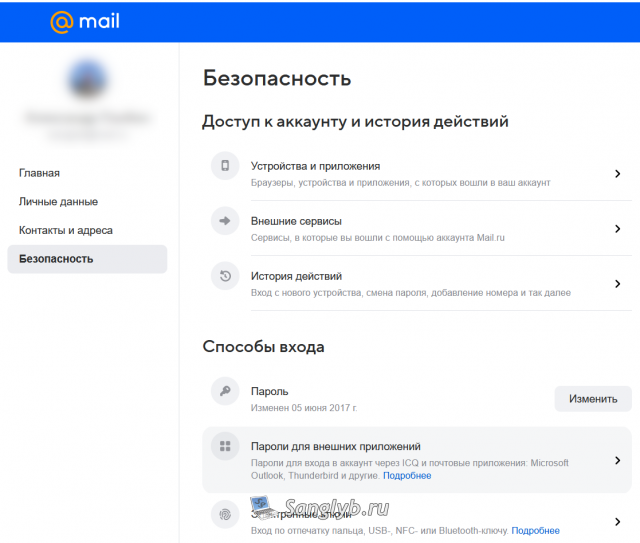
Жмем добавить (add), даём какое-нибудь имя

Вводим обычный пароль от своей УЗ.
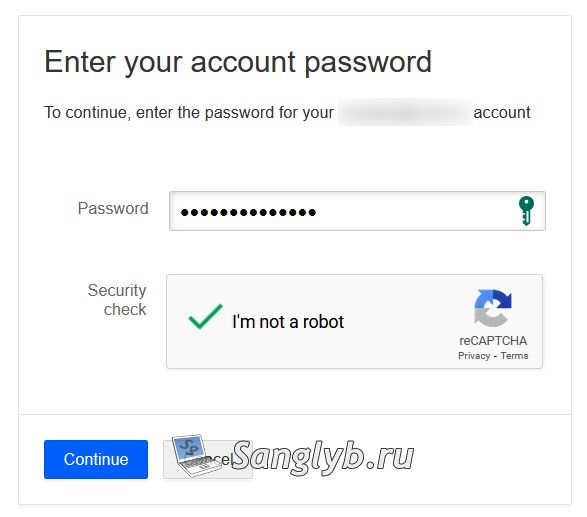
И появится пароль, который нужно ввести в настройках приложения.
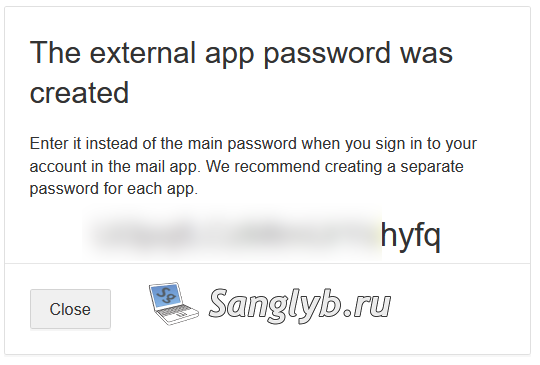
Например, на упомянутом IPhone, нужно перейти в настройки -> почта -> имя аккаунта -> Уч. Запись (нужно именить пароль тут) -> smtp -> первичный сервер (и тут).
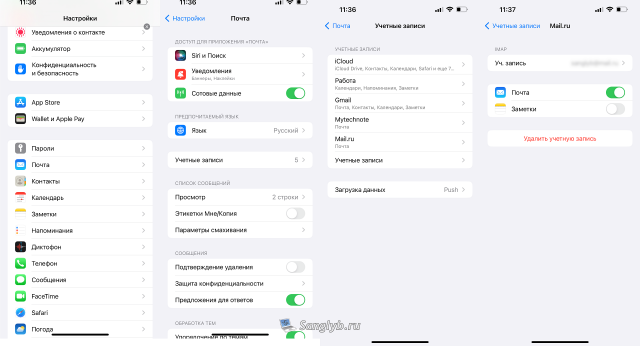
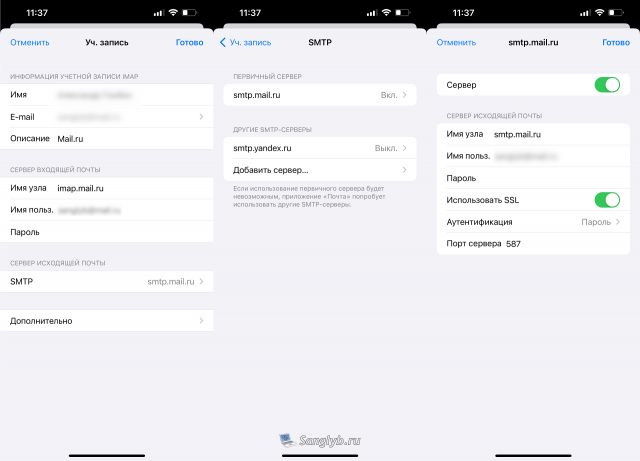
После чего почта в штатном приложении должна будет починиться.
✏️ Нам пишут:
Перестала обновляться почта в стандартном клиенте на iPhone и Mac. Проблемы только с ящиками mail.ru, остальные работают нормально. Как это исправить?
Пользователи сервиса Mail.ru в последние дни заметили проблемы с приемом почты через сторонние приложения на всех платформах. Почтовики отказываются получать новые письма, выдают ошибку синхронизации или требуют повторно ввести пароль от учетной записи.
Сейчас разберемся, почему такая проблема возникла и какими способами можно её решить.
Почему почта Mail.ru перестала работать на iPhone и Mac
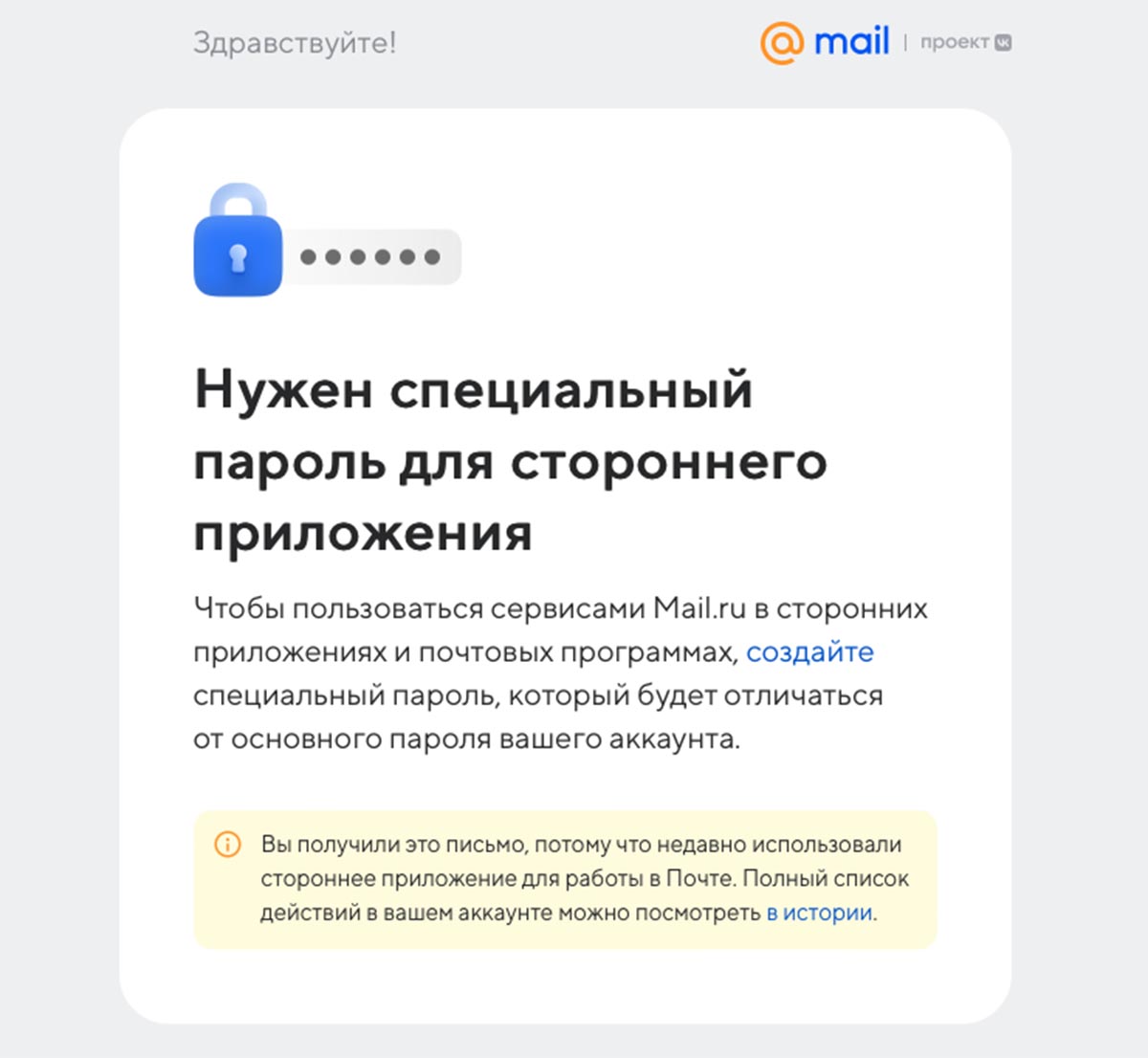
С 9 ноября почтовый сервис mail.ru вводит новые стандарты защиты информации, о чем заранее предупредил всех своих клиентов. Если вы по каким-то причинам пропустили уведомление, заметите сбои в работе клиентов на разных платформах.
Разработчики объясняют такое новшество новыми стандартами безопасности пользовательских данных. Отдельный пароль для всех используемых приложений должен минимизировать риск взлома почты через используемые протоколы передачи данных.
Рекомендуется произвести все необходимые настройки, чтобы продолжить получать и отправлять письма на всех своих компьютерах, смартфонах и планшетах.
Как восстановить работоспособность почты Mail.ru
Есть сразу несколько способов решить эту проблему. Можно воспользоваться официальным клиентом сервиса, использовать почту через браузер или настроить автоматический сбор писем в других аккаунтах.
Сейчас расскажем о самых простых способах настройки.
1. Воспользуйтесь стандартным клиентом от Mail.ru
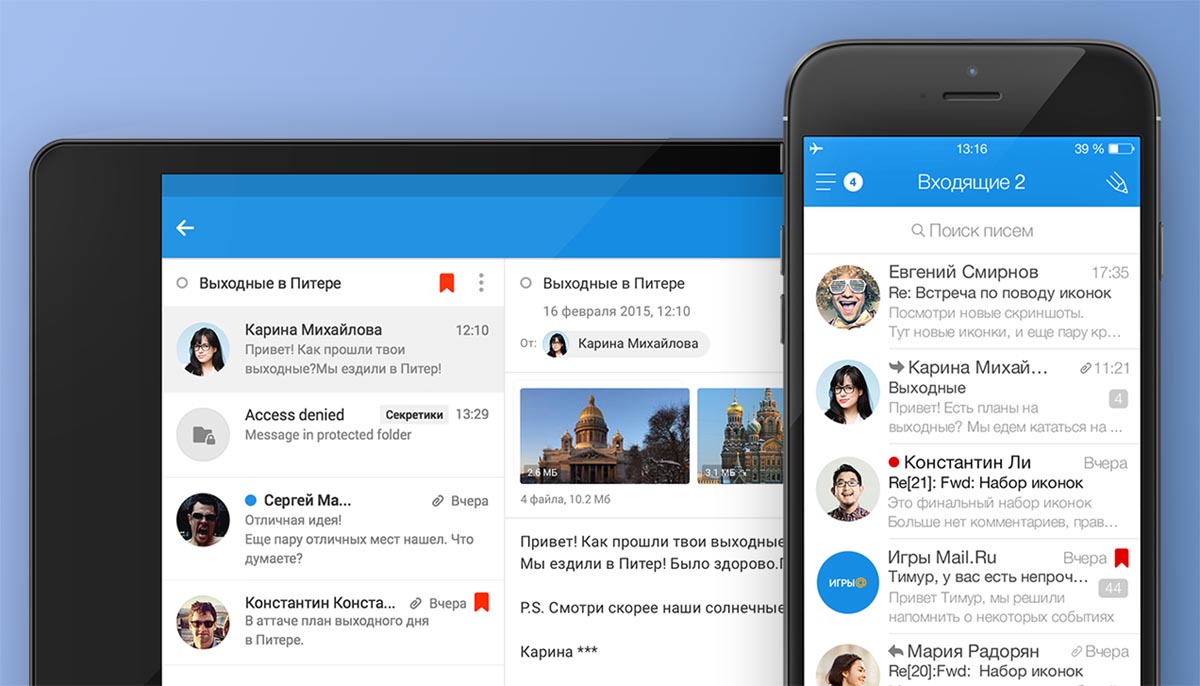
Если вам не принципиально, каким приложением для работы с почтой пользоваться, можете просто установить официальный почтовый клиент.
► Загрузите утилиту из App Store.
► Авторизуйтесь в своей учетной записи.
► Пользуйтесь почтой без дополнительных ограничений.
2. Создайте пароль для сторонних приложений
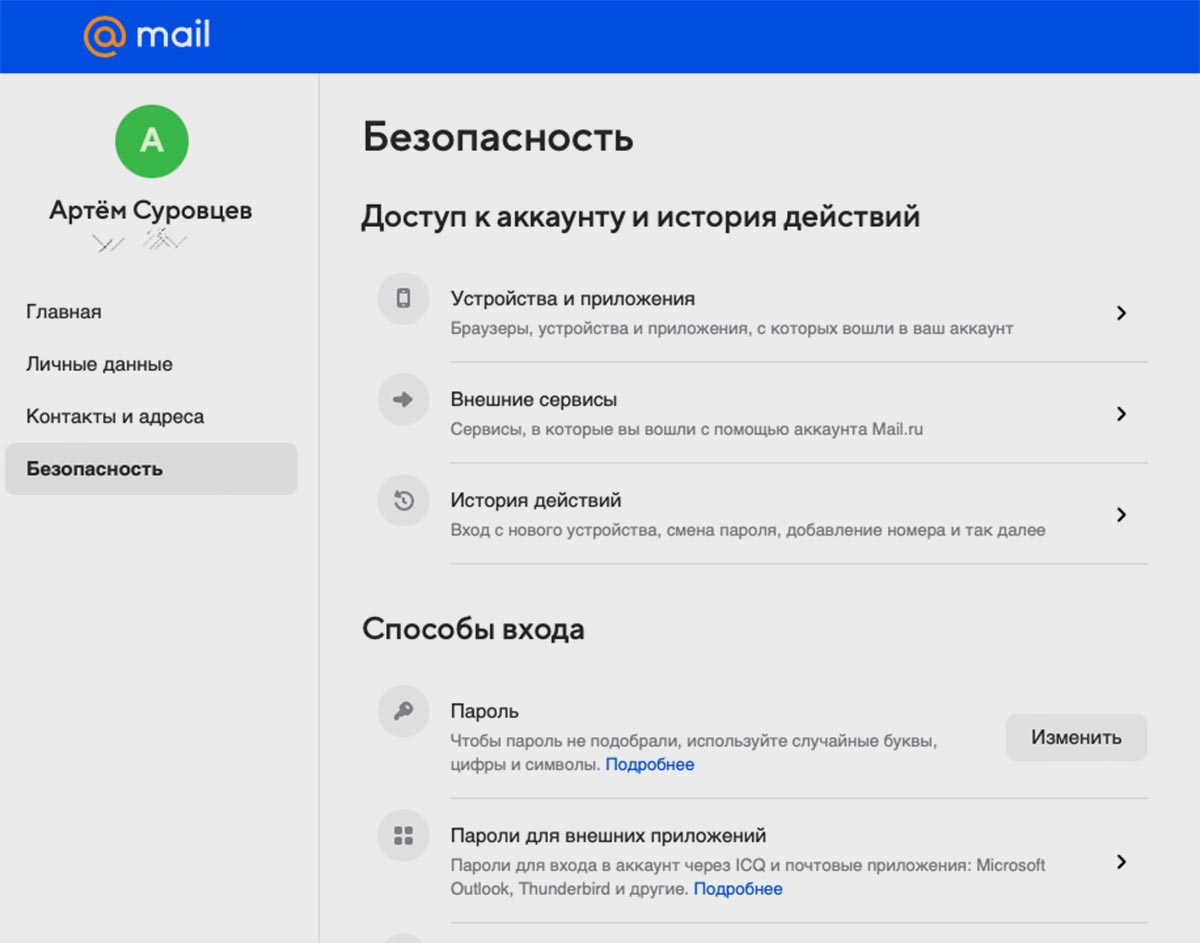
Чтобы не менять любимый почтовик, воспользуйтесь рекомендацией Mail.ru и создайте новые коды авторизации для каждой программы.
► Запустите веб-версию сервиса в любом браузере.
► Перейдите в раздел Пароль и безопасность – Безопасность – Пароли для внешних приложений.
► Создайте уникальный код для авторизации в каждой отдельной программе. При использовании почты на Mac, iPhone и iPad придется создать три уникальных пароля.
► Авторизуйтесь в каждом из приложений при помощи заданного кода.
Обратите внимание, что код авторизации для приложений получится создать только на учетной записи с подтвержденным номером телефона и включенной двухфакторной аутентификацией. Добавить номер и активировать опцию будет предложено перед созданием кода для приложения.
3. Настройте сбор писем через другую почтовую службу
Тем, кто не хочет дополнительно настраивать учётку или привязывать к ней телефонный номер и при этом использует почтовый ящик в другом сервисе, рекомендуем настроить автоматический сбор почты.
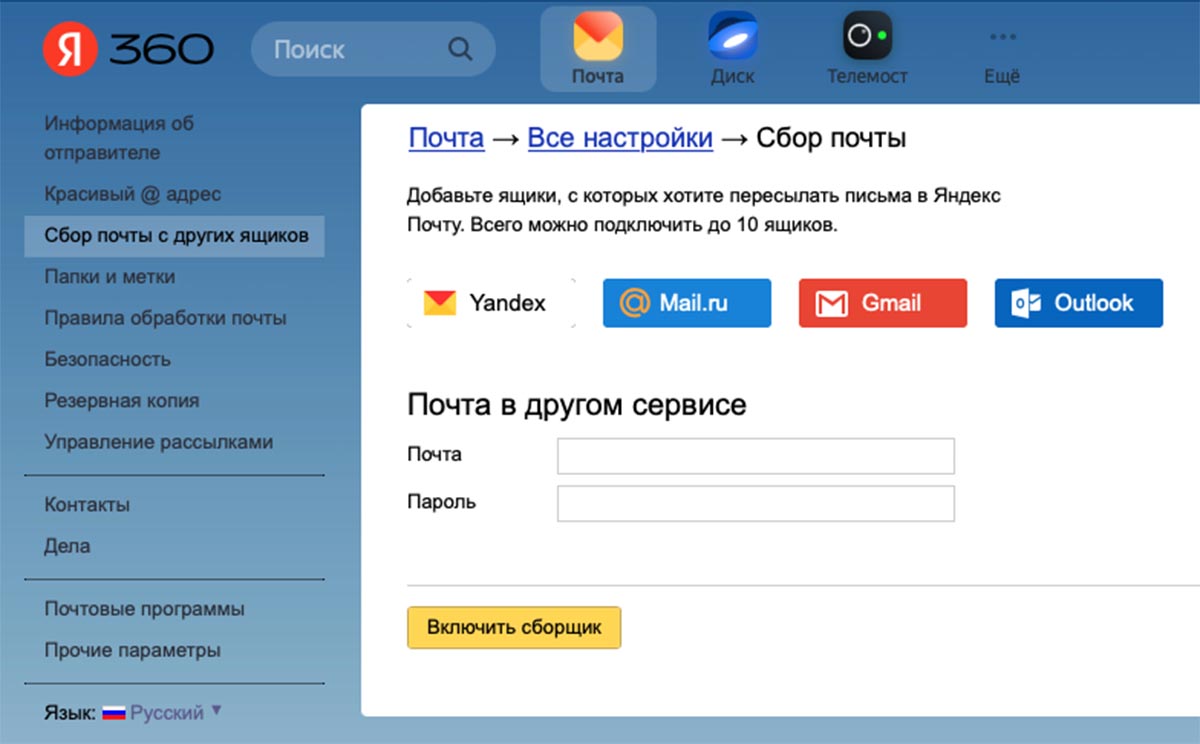
Настройки сбора почты через учётку Яндекс
Вот так, например, это настраивается в почте Яндекс:
► Откройте веб-версию Яндекс Почты в любом браузере.
► Перейдите в Настройки (шестеренка в верхней панели) – Все настройки – Сбор почты с других ящиков.
► Авторизуйтесь в своей учетной записи Mail.ru.
Теперь сервис будет автоматически получать почту из другого аккаунта и отображать в общей папке с входящими письмами.
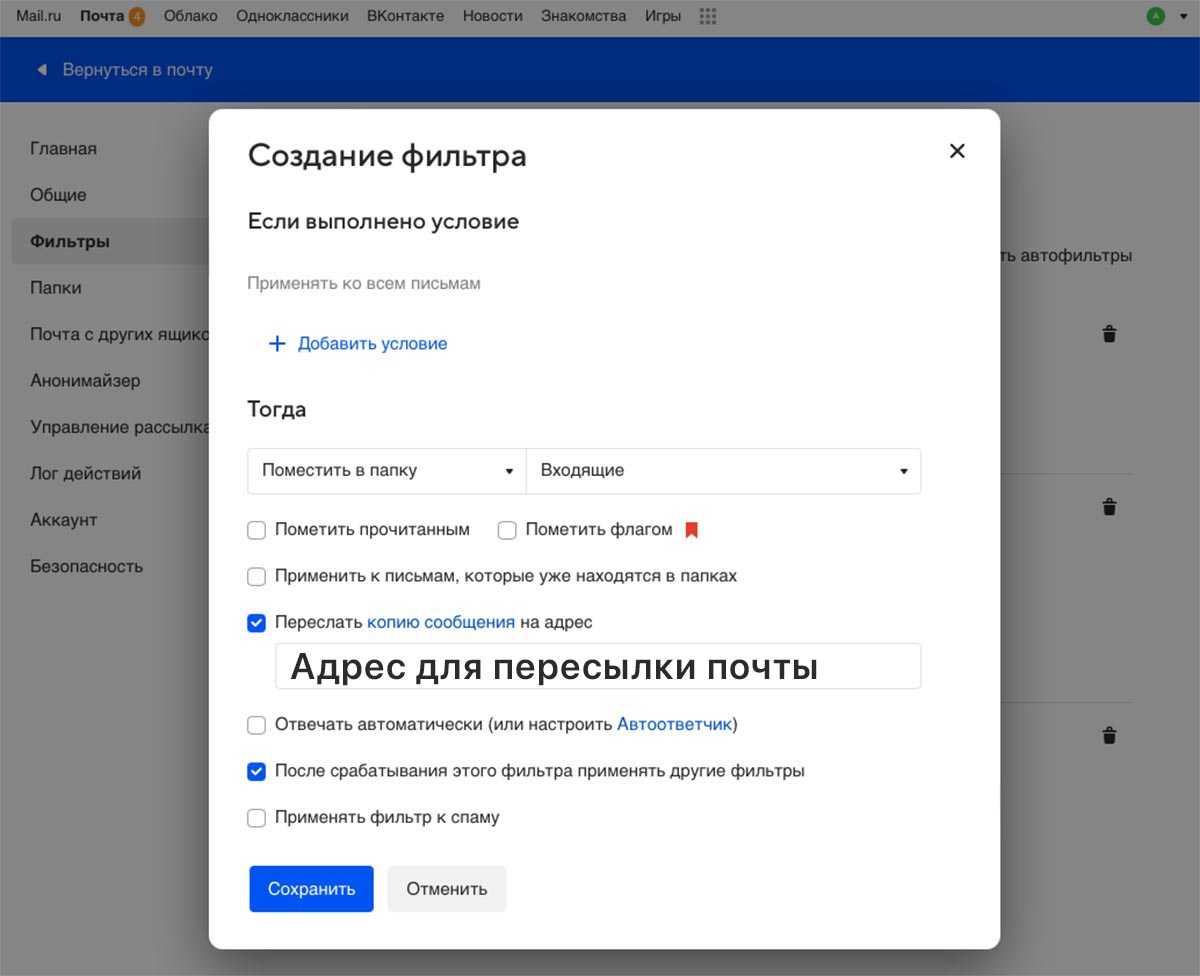
Настройки пересылки почты в почте Mail.ru
Если же вы хотите собирать почту в сервисе iCloud, который не имеет встроенных механизмов по сбору писем из других ящиков, тогда нужно настроить пересылку в учётке Mail.ru.
► Откройте веб-версию почты Mail.ru в любом браузере.
► Перейдите в Настройки (шестеренка в нижней части экрана) – Все настройки – Правила фильтрации.
► Создайте новый фильтр и укажите желаемые параметры пересылки почты. Например, можно перенаправлять всю входящую почту на вашу учетную запись iCloud.
Теперь вы сможете выбрать любой удобный способ, чтобы обойти новое ограничение отечественного почтовика на работу со сторонними клиентами.
← Вернуться в раздел помощь
Не нашли то, что искали?
Содержание
- 1 Gmail
- 2 Yandex
- 3 Mail.ru
- 4 Rambler
- 5 Подготовка
- 6 Проверка наличия неотправленных сообщений электронной почты в папке «Исходящие»
- 7 Проверка адреса электронной почты и пароля
- 8 Проверка настроек загрузки почты и уведомлений в iOS
- 9 Проверка настроек программы «Почта»
- 10 Если требуется дополнительная помощь
- 10.1 Настроить по протоколу IMAP
- 10.2 Настроить по протоколу POP3
- 10.3 Изменение настроек по протоколу SSL
- 10.3.1 Почтовая программа настроена по протоколу POP3
- 10.3.2 Почтовая программа настроена по протоколу IMAP
Уровень сложности: для начинающих. Несмотря на то, что настроить почтовый клиент на iOS достаточно просто, для каждого почтового сервиса (Mail.ru, Yandex, Rambler, Google) процесс настройки немного отличается. Ниже мы покажем подробный процесс настройки каждого аккаунта.
Gmail
Интеграцию с почтовым сервисом Google настроить проще всего. Для начала нужно зайти в Настройки и перейти во вкладку «Почта, адреса, календари». Здесь выбрать «Добавить учетную запись» и нажать на Google.

Теперь осталось лишь внести свое имя, e-mail, пароль и описание. Имя и описание — необязательные параметры, а вот без указания почтового адреса с паролем обойтись, разумеется, нельзя.


На следующем экране нужно выбрать, какие сервисы синхронизировать. Если нужна только почта, то можно отключить календари, контакты и заметки.
Yandex
С Yandex все обстоит немного сложнее. Для добавления нового почтового ящика нужно так же зайти в Настройки — «Почта, адреса, календари» — «Добавить учетную запись». Теперь нужно выбрать «Другое», а затем «Новая учетная запись». Так как российские почтовые сервисы не внесены в iOS по умолчанию, их придется добавлять вручную.

Второй этап ничем не отличается от такого же в Gmail. Нужно внести свое имя, почтовый адрес, пароль и описание. Особое внимание уделите правильному вводу пароля, так как устройство создаст ящик в любом случае, даже если пароль был введен неверно.

Стандартно нам предложат создать ящик в протоколе IMAP, но нужно поменять его на POP. Для этого из двух верхних вкладок следует выбрать правую. Почти все остальные данные заполнятся автоматически. Нужно поменять только имя узла для сервера входящей и исходящей почты.
Имя узла (сервер входящей почты) — pop.yandex.ru
Имя узла (сервер исходящей почты) — smtp.yandex.ru

На этом все, подтверждаем введенные данные, ждем пока устройство их проверит и можем пользоваться почтой.
Mail.ru
Процедура добавления аккаунта Mail.ru практически не отличается от аналогичного процесса для сервиса Yandex. Настройки — «Почта, адреса, календари» — «Добавить учетную запись» — «Другое» — «Новая учетная запись». Здесь, как обычно нужно внести свой почтовый ящик, пароль, имя и описание.

Затем, как и в случае с Yandex, необходимо выбрать вкладку POP сервера и изменить сервер входящей и исходящей почты.
Имя узла (сервер входящей почты) — pop3.mail.ru
Имя узла (сервер исходящей почты) — smtp.mail.ru

Внимательно проверьте внесенные данные и нажимайте «Сохранить».
Rambler
Добавление почтового ящика сервиса Rambler имеет одно небольшое отличие. Почему-то, в некоторых случаях, данные не прописываются автоматически, поэтому их нужно будет внести самостоятельно. Идем в Настройки — «Почта, адреса, календари» — «Добавить учетную запись» — «Другое» — «Новая учетная запись» и добавляем новый ящик.

Теперь, если не заполнены поля только с именем узла, вносим нужные данные, если же незаполненными остались имя пользователя и пароль, то придется снова прописать свой почтовый ящик и пароль от него.
Имя узла (сервер входящей почты) — pop.rambler.ru
Имя узла (сервер исходящей почты) — smtp.rambler.ru

Кроме этого, вы можете использовать для получения почты протокол IMAP, который имеет целый ряд преимуществ по сравнению с POP3, но может быть несколько сложнее в настройке для начинающих пользователей. В этом случае вам необходимо активизировать использование этого протокола в настройках почтового сервера. Как это сделать, вы найдёте в справочных статья соответствующего сервиса. После этого в настройках своего телефона введите следующие данные:
Gmail
Входящая почта:
Протокол — IMAP;
Сервер IMAP — imap.gmail.com;
Порт — 993;
SSL — SSL/TLS;
Аутентификация — Обычный пароль
Исходящая почта:
Сервер SMTP — smtp.gmail.com;
Порт — 465;
SSL — SSL/TLS;
Яндекс.Почта
Входящая почта:
Протокол — IMAP;
Сервер IMAP — imap.yandex.ru;
Порт — 993;
SSL — SSL/TLS;
Аутентификация — Обычный пароль.
Исходящая почта:
Сервер SMTP — smtp.yandex.ru;
Порт — 465;
SSL — SSL/TLS;
Mail.ru
Входящая почта:
Сервер IMAP — imap.mail.ru;
Тип защиты — SSL/TLS;
Порт — 993
Исходящая почта::
Сервер SMTP — smtp.mail.ru;
Тип защиты — SSL/TLS;
Порт — 465
Rambler
Входящая почта:
Сервер IMAP — imap.rambler.ru;
Тип защиты — SSL/TLS;
Порт — 993 или 143
Исходящая почта::
Сервер SMTP — smtp.mail.ru;
Тип защиты — SSL/TLS;
Порт — 465
После сохранения данных почта готова к использованию. Настройка почтового клиента на iOS не займет много времени и только при использовании российских почтовых сервисов придется потратить несколько лишних минут на внесение данных.
В этой статье описывается, что делать, если вам не удается отправлять или получать сообщения электронной почты в программе «Почта» на устройстве iOS.
Подготовка
Необходимо учесть несколько условий.
- Резервные копии данных устройств iOS в iCloud и iTunes содержат ваши настройки электронной почты, но не сами сообщения. Если вы удалите или измените настройки учетной записи электронной почты, ранее загруженные сообщения могут быть удалены с устройства iOS.
- Убедитесь, что устройство подключено к Интернету. Чтобы проверить подключение к сотовой сети передачи данных или сети Wi-Fi, запустите браузер Safari и откройте любую веб-страницу.
- Узнайте у своего поставщика услуг электронной почты, не произошло ли временного сбоя в работе на его веб-странице.
Проверка наличия неотправленных сообщений электронной почты в папке «Исходящие»
Уведомление о том, что сообщение электронной почты не отправлено, означает, что это сообщение помещено в папку «Исходящие». Проверьте папку «Исходящие» и попробуйте отправить письмо еще раз.
- В программе «Почта» нажмите «Ящики» в левом верхнем углу.
- Выберите «Исходящие». Если папка «Исходящие» отсутствует, значит, сообщение электронной почты было отправлено.

- Нажмите нужное сообщение электронной почты в папке «Исходящие». Убедитесь, что адрес электронной почты получателя указан правильно.
- Нажмите «Отправить».
Проверка адреса электронной почты и пароля
Если программа «Почта» запрашивает пароль для учетной записи электронной почты, убедитесь, что он указан правильно. Чтобы проверить адрес электронной почты и пароль, войдите в систему на веб-сайте поставщика услуг электронной почты.
Если все равно сообщается, что неправильно введено имя пользователя или пароль, обратитесь к поставщику услуг электронной почты или системному администратору.
Проверка настроек загрузки почты и уведомлений в iOS
По умолчанию настройки в разделе «Загрузка данных» заданы на основе параметров электронной почты. Если параметр Push недоступен, по умолчанию будет включен параметр «Выборка». От этого зависит, как ваше устройство будет принимать электронную почту. Чтобы изменить эти настройки, выполните следующие действия.
- Перейдите в раздел «Настройки».
- Нажмите «Пароли и учетные записи».
- Нажмите «Загрузка данных».
- Выберите параметр (например, «Автоматически» или «Вручную») или установите график загрузки данных в программе «Почта».
В iOS 11 и более поздних версий по умолчанию установлен параметр «Автоматически». Ваше устройство будет загружать данные в фоновом режиме только в процессе зарядки или при подключении к сети Wi-Fi.
Проверьте правильность настроек уведомлений для программы «Почта».
- Перейдите в раздел «Настройки» > «Уведомления».
- Нажмите «Почта».
- Нажмите учетную запись электронной почты.
- Настройте параметры «Предупреждения», «Звуки» и «Наклейки».
Проверка настроек программы «Почта»
На устройстве iOS для многих поставщиков услуг электронной почты автоматически выбираются правильные настройки учетной записи.
Чтобы проверить, так ли это, сравните настройки в программе «Почта» и в учетной записи электронной почты.
- Выберите «Настройки» > «Пароли и учетные записи», а затем — свою учетную запись электронной почты.
- Нажмите на свой адрес электронной почты рядом со строкой «Учетная запись», чтобы просмотреть данные учетной записи, например адреса серверов входящей и исходящей почты.
- Просмотрите рекомендуемые настройки для учетной записи электронной почты с помощью инструмента Поиск настроек программы «Почта» и убедитесь, что они совпадают с вашими. Если настройки вашей учетной записи электронной почты не отображаются, обратитесь к поставщику услуг электронной почты или системному администратору.
Если используется учетная запись электронной почты POP3, проверять почту можно только на одном устройстве. Закройте другие программы электронной почты и завершите сеансы на открытых веб-сайтах почты в браузере. Чтобы проверить, используется ли в вашей учетной записи электронной почты протокол POP3, перейдите в меню «Настройки» > «Пароли и учетные записи», выберите свою учетную запись и найдите ярлык «Информация учетной записи POP». Можно также узнать рекомендуемые настройки электронной почты для учетной записи POP3 с помощью инструмента Поиск настроек программы «Почта».

Если требуется дополнительная помощь
Обратитесь к поставщику услуг электронной почты. Можно также удалить учетную запись электронной почты и настроить ее повторно.
Всё про новый интерфейс — в справочном центре новой Почты. Перейти
- Настроить по протоколу IMAP
- Настроить по протоколу POP3
- Изменение настроек по протоколу SSL
- Проблемы с настройкой почтовой программы
Безопасность работы в почтовой программе, предустановленной на вашем мобильном устройстве, можно гарантировать только в том случае, если версия его операционной системы устройства iOS 3 или выше. Если версия ОС iOS 2 или ниже , то использовать предустановленную на ней почтовую программу небезопасно. Рекомендуем обновить версию iOS .
Настроить по протоколу IMAP
1. Откройте стандартное приложение «Почта» на iPhone или iPad.
2. Выберите «Другое».

3. Заполните поля:
| Имя | Имя, которое будет отображаться в поле «От:» для всех отправляемых сообщений |
| Адрес почтового ящика в формате [email protected] | |
| Пароль | Действующий пароль от почтового ящика |
| Описание | Имя для создаваемой учетной записи |

4. Коснитесь «Далее». Начнется автоматическая настройка почтового ящика.
5. На появившемся экране коснитесь «Сохранить».
После подключения почты нужно установить дополнительные настройки.
6. Перейдите «Настройки» → «Учетные записи и пароли» и откройте учетную запись, которую вы только что подключили.

7. Перейдите к редактированию учетной записи.

8. Коснитесь «SMTP» в разделе «Сервер исходящей почты».

9. Перейдите к редактированию первичного сервера.

10. Заполните поля:
| Имя узла | smtp.mail.ru |
| Использовать SSL | Переведите переключатель во включенное положение |
| Порт сервера | 465 |

11. Нажмите «Готово».
12. Вернись в меню «Уч. запись» и перейдите в раздел «Дополнительно».

13. Проверьте, чтобы в разделе «Настройки входящих» была включена настройка «Использовать SSL», а порт сервера указан 993.

Настроить по протоколу POP3
1. Откройте стандартное приложение «Почта» на iPhone или iPad.
2. Выберите «Другое».

3. Заполните поля:
| Имя | Имя, которое будет отображаться в поле «От:» для всех отправляемых сообщений |
| Адрес почтового ящика в формате [email protected] | |
| Пароль | Введите неверный пароль. Он нужен, чтобы программа автоматически не настроилась по протоколу IMAP |
| Описание | Имя для создаваемой учетной записи |

4. Появится сообщение об ошибке. Выберите «Продолжить».

5. Перейдите во вкладку «POP».

6. Измените данные:
| Имя узла в разделе Сервер входящей почты | pop.mail.ru |
| Пароль в разделах Сервер входящей почты и Сервер исходящей почты | Правильный пароль от вашего ящика |

7. Коснитесь «Сохранить».
После подключения почты нужно установить дополнительные настройки.
8. Перейдите «Настройки» → «Учетные записи и пароли» и откройте учетную запись, которую вы только что подключили.

8. Коснитесь «SMTP» в разделе «Сервер исходящей почты».

9. Перейдите к редактированию первичного сервера.

10. Заполните поля:
| Имя узла | smtp.mail.ru |
| Использовать SSL | Переведите переключатель во включенное положение |
| Порт сервера | 465 |

11. Коснитесь «Готово».
12. Вернись на предыдущий экран и перейдите в раздел «Дополнительно».

13. Проверьте, чтобы в разделе «Настройки входящих» была включена настройка «Использовать SSL», а порт сервера указан 995.

Изменение настроек по протоколу SSL
1. Перейдите «Настройки» → «Учетные записи и пароли» и откройте учетную запись, которую вы подключили.
2. Посмотрите, что указано у вас в поле «Имя узла» в разделе «Сервер входящей почты».

Если pop.mail.ru, перейдите к настройкам с протоколом POP3, если imap.mail.ru — к настройкам с протоколом IMAP.
Почтовая программа настроена по протоколу POP3
1. Коснитесь «SMTP» в разделе «Сервер исходящей почты».

2. Перейдите к редактированию первичного сервера.

3. Заполните поля:
| Имя узла | smtp.mail.ru |
| Использовать SSL | Переведите переключатель во включенное положение |
| Порт сервера | 465 |

4. Коснитесь «Готово».
5. Вернись на предыдущий экран и перейдите в раздел «Дополнительно».

| Использовать SSL | Переведите переключатель во включенное положение |
| Порт сервера | 995 |

Почтовая программа настроена по протоколу IMAP
1. Коснитесь «SMTP» в разделе «Сервер исходящей почты».

9. Перейдите к редактированию первичного сервера.

| Использовать SSL | Переведите переключатель во включенное положение |
| Порт сервера | 465 |

11. Нажмите «Готово».
Если в вашей почтовой программе уже установлены указанные выше настройки, то никаких изменений производить не надо.
Если у вас возникли проблемы с настройкой почтовой программы, воспользуйтесь нашим помощником .
Gmail is the most popular email service on the web. However, as streamlined and as easy to use as it generally is, it can, like other email services, encounter issues. This guide covers the most common problems iPhone owners are likely to have with the service, and it explains how to resolve them. From being unable to send or receive mail to failing to connect to the Gmail server via your iPhone, it will you have you using your account again in no time.
What to Do When You Cannot Get Gmail on Your iPhone
Often, issues can arise if you attempt to use Gmail on your iPhone while away on vacation, or in a location you tend not to visit normally. Detecting that you’re somewhere you usually aren’t, Gmail can sometimes stop letting you access their server whenever you open the Mail app on your iPhone. This problem can continue even when you return home from a trip.
Usually, you know this is a problem because you’ll be presented with any one of a number of error messages. «Cannot Get Mail,» «Cannot Send Mail,» and «Cannot Connect Using SSL» are some of the most common, and while they might vary in their exact wording, they always indicate that you have a problem.
Fortunately, you can deal with this problem by going to the Gmail website on your iPhone and (re)enabling your device. Here’s what you do:
- Open your iPhone’s internet browser (most likely Safari)
- Go to gmail.com
- Sign into the account you’re having difficulties with (make sure you’re signed out of any other account)
- Next, copy and paste the following link into your browser’s address/URL bar: https://accounts.google.com/b/0/displayunlockcaptcha
- Tap Continue
If you can’t pull up Gmail in Safari, You may not have a good internet connection or Gmail might be down. If either of these is the case, stop right here and try to figure out which it is.
You will then see a page which says, «Account access enabled. Please try signing into your Google account again from your new device or application.»
Having done this, you should be able to open the iPhone’s Mail app and begin receiving/sending as normal.
What to Do When Gmail Is Not Working on iPhone: Check Device Activity
While the above method usually resolves most Gmail problems, you can also try checking your Gmail account for any emails from Google alerting you to an ‘unusual’ sign-in.
Such emails usually contain a red box that says, «REVIEW YOUR DEVICES NOW.» You should click on this link and, if required to, enable your iPhone.
Alternatively, you can log into your Google account (via your smartphone or computer) and check your Device and Activity Dashboard.
- Log into Gmail (if doing this on your iPhone, tap ‘the ‘Go to the mobile Gmail site’ link and then the «View Gmail in Desktop’ link at the bottom of the Settings menu)
- Click your Gmail account profile picture and click Google Account (you don’t need to click your account picture when doing this on your iPhone)
- Click Device activity & security events
- Scroll down to the Recently used devices submenu and click REVIEW DEVICES
After doing this, click on your iPhone. In the vast majority cases, this will present you with the details of your most recent login. However, if there is an Enable button, click it. After doing this, try logging into your Gmail account using the Mail app on your iPhone.
What to Do When Gmail Is Not Working on iPhone: Enable IMAP
One other fairly common cause of iPhone Gmail issues is IMAP. This stands for internet message access protocol, a technological standard that lets your Gmail account send all your account information to and from your smartphone. Normally, IMAP should present you with no problems or issues at all, but if it gets switched off (for whatever reason) it will prevent Gmail from working on your iPhone.
As such, here’s how to check whether IMAP is enabled and how to switch it back on if it isn’t.
- Using your desktop or laptop computer, go to gmail.com and log into your Gmail account
- Click the Settings cogwheel in the top-right corner of the screen
- Click Settings
- Click the Forwarding and POP/IMAP tab
- Scroll down to the IMAP Access subheading and click Enable IMAP, if it isn’t already on
This will enable IMAP for your Gmail, which will mean that your iPhone’s Mail app will begin sending and receiving emails again.
Also, in case you don’t have access to a desktop or laptop computer, you can complete the above process using your iPhone. Here’s what you do:
- Using your iPhone’s web browser (e.g. Safari), go to gmail.com and log into your Gmail account
- Tap the «Go to the mobile Gmail site» link at the bottom of the screen
- Tap the More button in the top-left corner of the screen
- Scroll down to the bottom of the page, to the «View Gmail in» submenu, and tap «Desktop«
- Tap Settings, from the menu bar running along the top of the screen
- Tap the Forwarding and POP/IMAP tab
- Scroll down to the IMAP Access subheading and tap Enable IMAP, if it isn’t already on
That’s it, and assuming that IMAP wasn’t enabled before, your iPhone should start working with your Gmail account again.
What to Do When Gmail Is Not Working on iPhone: iOS 6 and Earlier
While this guide covers more recent iPhones and versions of iOS, there is one extra option that users can try if they’re running iOS 6 or earlier. It involves letting ‘less secure’ apps access your Gmail account:
- Log into Gmail (if doing this on your iPhone, tap ‘the ‘Go to the mobile Gmail site’ link and then the «View Gmail in Desktop’ link at the bottom of the Settings menu)
- Click your Gmail account profile picture and click Google Account (you don’t need to click your account picture when doing this on your iPhone)
- Click Device activity & security events
- Scroll down to the «Allow less secure apps» subheading at the bottom of the page
- Click the slider, so that it moves into the blue On position
Users of iOS 6 will then be able to use Gmail via the Mail app of their iPhones. However, given that iOS 6 isn’t as secure as more recent versions, it may be a good idea to upgrade.
What to Do When Gmail Is Not Working on iPhone: Delete and Restore Account
Assuming that none of the methods above have resolved the issue, one thing you can try when Gmail isn’t working on your iPhone is to delete your Gmail account from the smartphone and then set it up again.
Before you take this step, or any further down, check online to make sure the problem isn’t a Gmail outage. Obviously, if Gmail is down, there no point in doing anything to your phone, as this will not help the situation.
Here’s how you delete the account:
- On your iPhone, tap Settings
- Tap Passwords & Accounts
- Tap your Gmail account
- Finally, tap Delete Account
Next, you’ll obviously want to set the Gmail account up again on your iPhone:
- Go to Passwords & Accounts again
- Tap Add Account
- Tap Google
- Type in your Gmail address
- Tap NEXT
- Type in your Gmail account’s password
- Tap NEXT again
- Check that Mail is enabled, and enable Contacts, Calendar, and Notes if you want to access these on your iPhone
- Tap Save
That’s it, although Gmail users with two-factor authentication enabled should note that they’ll have to enter a Google Authenticator code after Step 7.
What to Do When Gmail is Not Working on iPhone: Restore iPhone
One final option if you’ve tried everything above, and you’re certain it’s not a Gmail outage, is to perform a factory reset and restore your iPhone to a previous backup. This can help in situations where some kind of system error on your iPhone is making Gmail inaccessible.
First, backup your data. Either you can use iTunes, by connecting your iPhone to a computer using a USB cable, opening its submenu on iTunes, and then selecting Back Up Now. Or you can use iCloud, by going to Settings on your iPhone, clicking your Name (this step doesn’t apply to iOS versions earlier than 10.2), then iCloud, and finally iCloud Backup.
Once backed up, you then need to switch off the Find My iPhone feature.
- Go to Settings
- Tap your Name (not applicable to iOS versions earlier than 10.2)
- Tap iCloud
- Swipe the Find My iPhone slider to the white Off position
- Scroll to the bottom and tap Sign Out
Finally, you can perform the factory reset itself by taking the following path: Settings > General > Reset > Erase All Content and Settings. Once you’ve reset your iPhone, you then need to restore its last backup (see below), and then set up your Gmail account again (as described in the previous section).
Here’s how to restore using an iCloud backup:
- When setting up your iPhone for the first time after the reset, tap Restore from iCloud Backup on the Apps & Data screen
- Tap the backup you wish to restore (i.e. the one you made before resetting the iPhone)
And here’s how to restore using iTunes:
- Using a desktop or laptop computer and a USB cable, connect your iPhone to iTunes
- Click the iPhone icon in the top-left corner of the iTunes screen
- Click Restore Backup
- Find the desired backup from the «iPhone Name» drop-down menu and click on it to select
- Click Restore
Thanks for letting us know!
Get the Latest Tech News Delivered Every Day
Subscribe
